Page 1
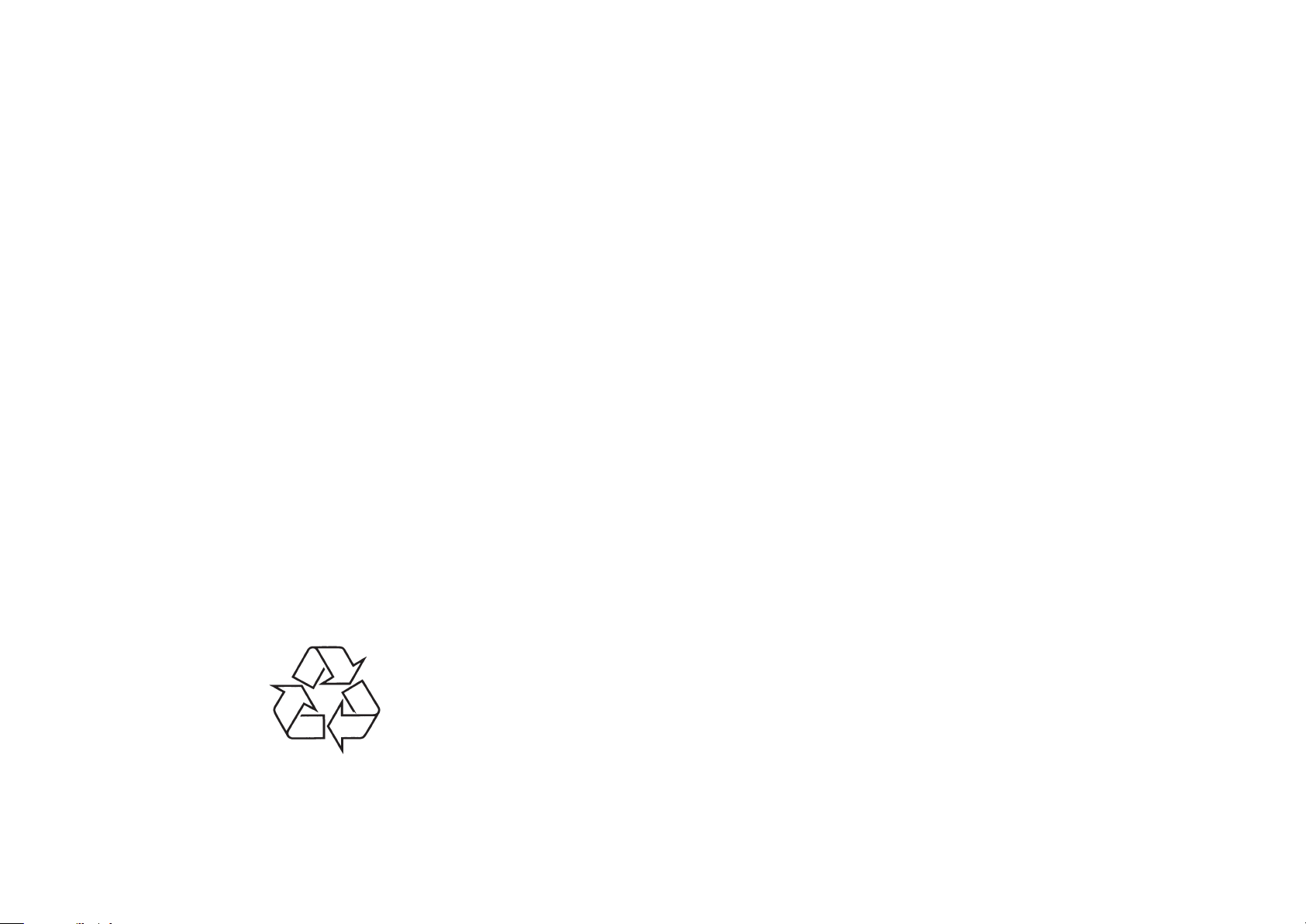
Daugiau apie firmos “Philips” gaminius galite suþinoti
pasauliniame Interneto tinkle. Svetainës adresas:
http://www.philips.com
Uþregistruokite savo árenginá ir
gaukite atsakymus á visus klausimus
www.philips.com/welcome
HTS
5583
HTS
5593
HTS
5563
Naudojimosi instrukcijø knygelë
Page 2
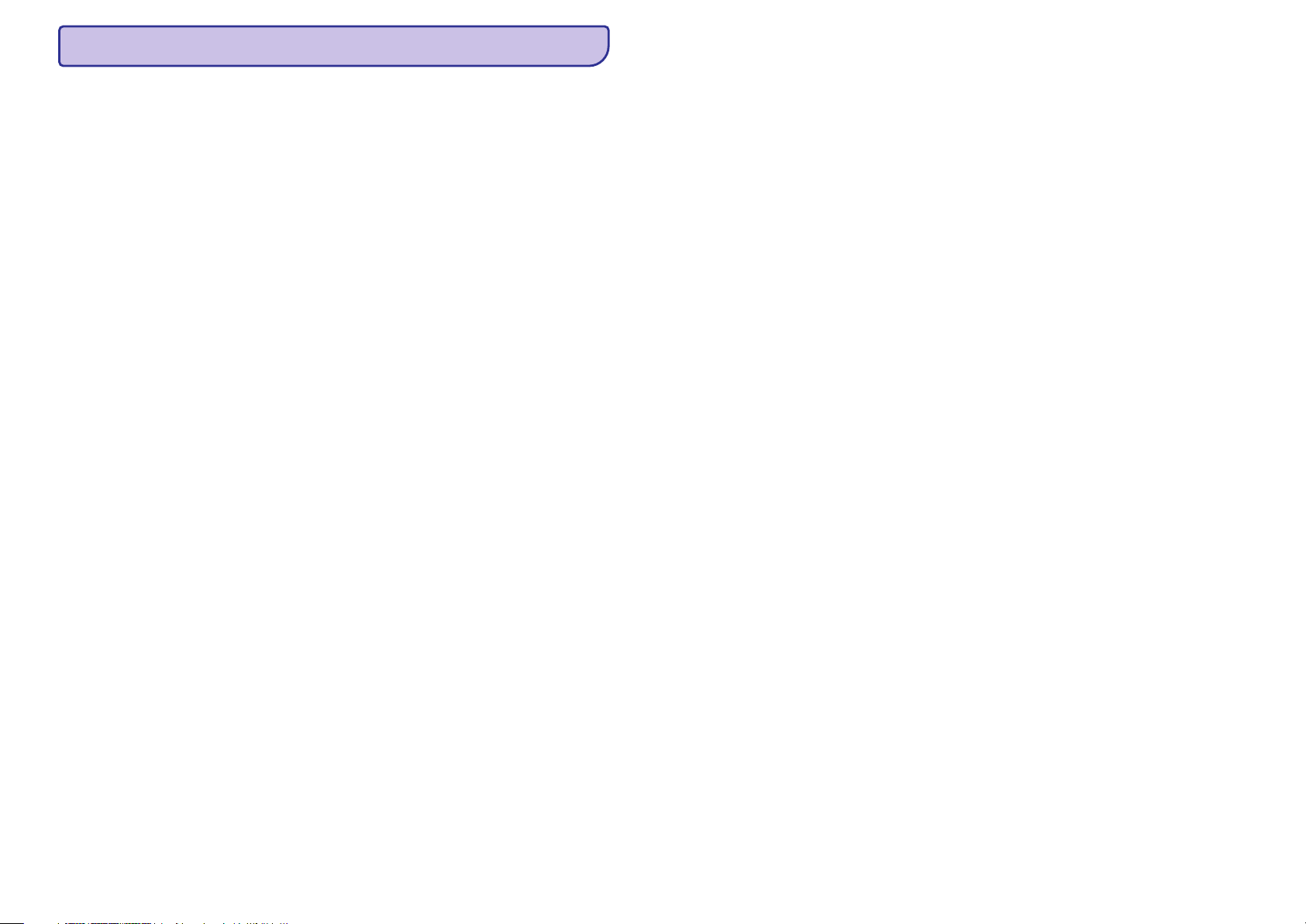
2
TURINYS
1 Pagalba......................................3
2 Svarbi informacija .........................4
3 Jûsø namø kinas ...........................6
4 Prijungimas ir nustatymas ...............9
5 Naudokitës savo namø kinu.............16
6 Nustatymø pakeitimas...................27
7 Programinës árangos atnaujinimas....30
8 Techniniai duomenys ....................32
9 Problemø sprendimas ...................36
10 Pastabos ...................................39
11 Kalbø kodai................................41
Pagalba Jûsø namø kino ekrane......................3
Pagalbos ekrane narðymas..............................3
Svarbios pastabos apie saugumà....................4
Produkto prieþiûra...........................................5
Aplinkos prieþiûra............................................5
Áspëjimas dël sveikatos þiûrint 3D ...................5
Nuotolinio valdymo pultas...............................6
Pagrindinis árenginys.......................................7
Sujungimo lizdai..............................................8
Garsiakalbiø prijungimas.................................9
Prijungimas prie Televizoriaus.......................10
Skaitmeniniø árenginiø
prijungimas per HDMI...................................12
Prijunkite garsà ið Televizoriaus
arba kitø prietaisø..........................................12
Garsiakalbiø nustatymas ...............................13
“EasyLink” nustatymas
(HDMI – CEC valdymas)................................13
Prisijunkite prie namø Interneto tinklo...........14
Pagrindinis meniu .........................................16
Diskai ............................................................16
Duomenø failai ..............................................18
USB atminties árenginiai ................................19
Garso, vaizdo ir nuotraukø nustatymai..........19
Radijas ..........................................................20
MP3 grotuvas................................................21
iPod arba iPhone...........................................21
Iðmaniojo telefono naudojimas .....................22
“Net TV” narðymas........................................23
Kompiuterio narðymas per DLNA..................24
Karaoke .........................................................25
Garso pasirinkimas........................................25
Kalbos nustatymai.........................................27
Nuotraukø ir video nustatymai ......................27
Garso nustatymai ..........................................28
Apsaugos nuo vaikø nustatymai....................28
Ekrano nustatymai.........................................28
Energijos taupymo nustatymai ......................28
Garsiakalbiø nustatymai ................................29
Gamykliniø nustatymø gràþinimas.................29
Patikrinti programinës árangos versijà...........30
Atnaujinti programinæ árangà
naudojantis USB árenginiu.............................30
Atnaujinti programinæ árangà
naudojantis Internetu ....................................31
Atnaujinkite savo namø kino
ekrano pagalbà..............................................31
Atvirojo kodo programinë áranga...................39
Prekiniai þenklai.............................................39
43
© 2012 Koninklijke Philips Electronics N.V.
Visos teisës saugomos.
Page 3
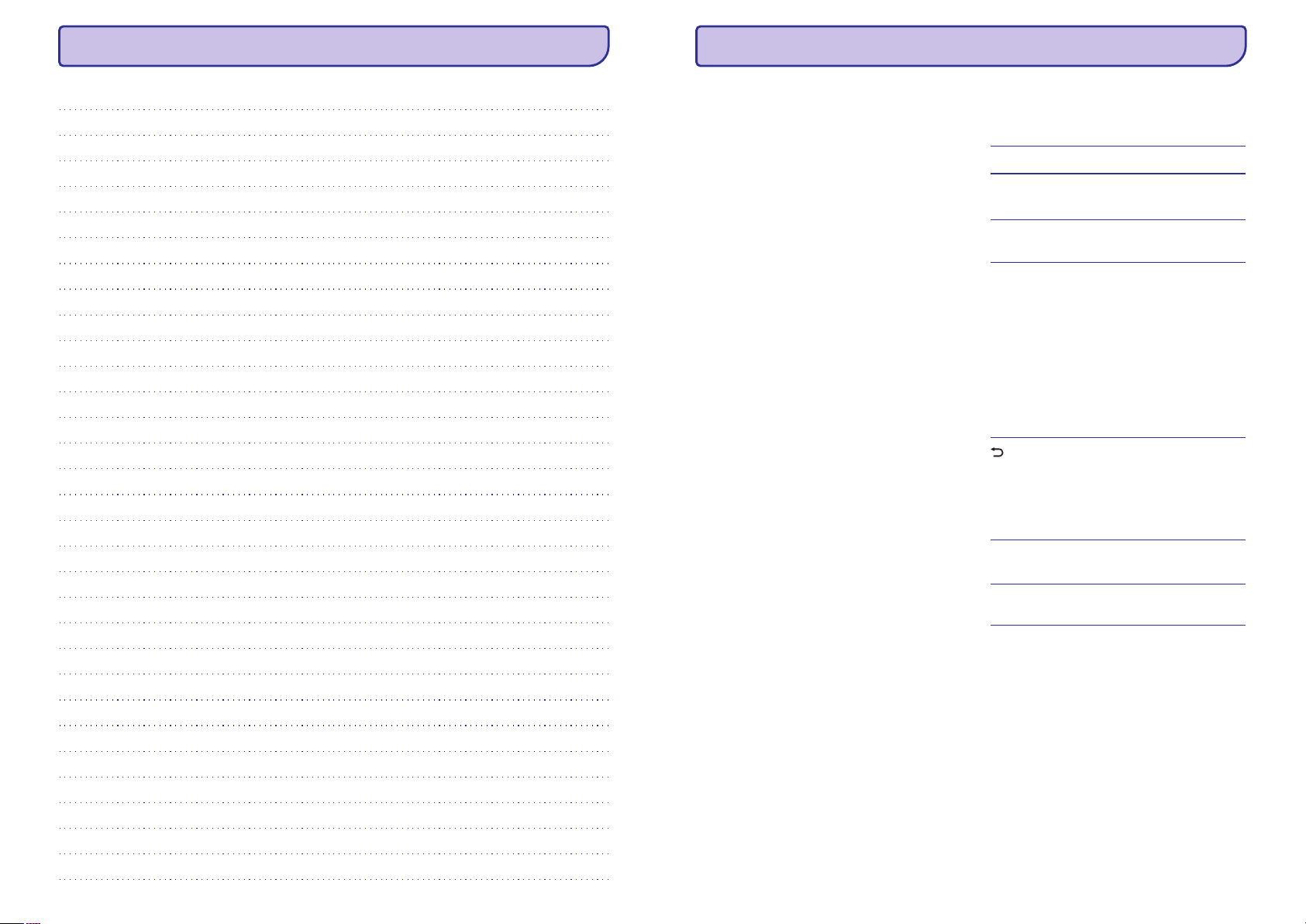
42
PASTABOS
3
1. PAGALBA
Philips teikia visokeriopà pagalbà internetu.
Apsilankykite mûsø svetainëje adresu
www.philips.com/support, kur galësite:
Parsisiøsti pilnà vartotojo vadovà;
Atsispausdinti “Greitos pradþios” gidà;
Paþiûrëti video konsultacijà (teikiama tik tam
tikriems produkto modeliams);
Rasti reikiamà atsakymà daþnai uþduodamø
klausimø skiltyje (DUK);
Paraðyti mums elektroniná laiðkà su savo
klausimu;
Internetu susisiekti su mûsø klientø
aptarnavimo vadybininkais.
Sekite interneto svetainës instrukcijas ir pasirinkite
norimà kalbà bei áveskite savo produkto modelio
numerá.
Arba Jûs galite susiekti su su Philips Klientø
Aptarnavimo Departamentu savo ðalyje. Jeigu
susisieksite su Philips, jûs turësite pasakyti savo
árenginio serijos ir modelio numerá. Ðià informacijà
rasite grotuvo galinëje dalyje.
Jûsø patogumui namø kino sistemoje yra iðsaugota
pagalbos programa (naudojimosi instrukcijos).
Pagalba namø kino ekrane susideda ið dvejø daliø.
Kairëje ekrano pusëje Jûs matysite
(liet. turinys) bei (liet. abëcëlinæ rodyklæ).
Narðykite bei ir
pasirinkite norimus puslapius. Glaustas turinio
áraðø perþiûrëjimas:
: norëdami iðplësti áraðo informacijà,
spauskite .
: norëdami suskleisti áraðo informacijà,
spauskite arba spauskite
(á virðø ir á apaèià) ir pasirinkite
norimà puslapá.
Deðinëje ekrano pusëje matysite kiekvieno
puslapio áraðus (turiná). Pasirikite
t (liet. susijusios temos), norëdami gauti
papildomos informacijos.
Naudodamiesi savo nuotolinio valdymo pultu,
narðykite ir pasirinkite norimà pagalbà Jûsø namø
kino ekrane (skaitykite skyriø “Pagalbos ekrane
narðymas”).
Spauskite mygtukus nuotolinio valdymo pulte,
norëdami naudotis pagalba ekrane.
Áeiti arba iðeiti ið namø kino
pagalbos ekrano.
Rodyti pasirinktus puslapius
arba iðplësti Turinio temas.
Á virðø: slinkti á virðø arba
puslapá. Á deðinæ:
narðyti deðinæ ekrano pusæ
arba pereiti prie kito
abëcëlinës rodyklës áraðo. Á
kairæ: narðyti deðinæ ekrano
pusæ arba pereiti prie prieð tai
buvusio abëcëlinës rodyklës
áraðo.
Pereiti aukðtyn
arba
.
Ið kairës panelës pusës
pereiti á kairëje panelëje
esantá Turiná (Contents).
Rodyti paskutiná þiûrëtà
puslapá ið atminties.
Rodyti sekantá puslapá ið
atminties.
H
H
H
H
H
H
H
H
H
H
Contents
Index
turiná abëcëlinæ rodyklæ
OK
OK, Narðymo
mygtukus
Related
opics
Mygtukas Veiksmas
HELP
OK
Narðymo
BACK Turinyje
(Contents) Abëcëlinëje
rodyklëje (Index)
(buvæs)
(kitas)
Q
[
a
b
mygtukai pereiti á buvusá puslapá. Á
apaèià: slinkti þemyn arba
pereiti á kità
Pagalba Jûsø namø kino ekrane
Pagalbos ekrane narðymas
Page 4
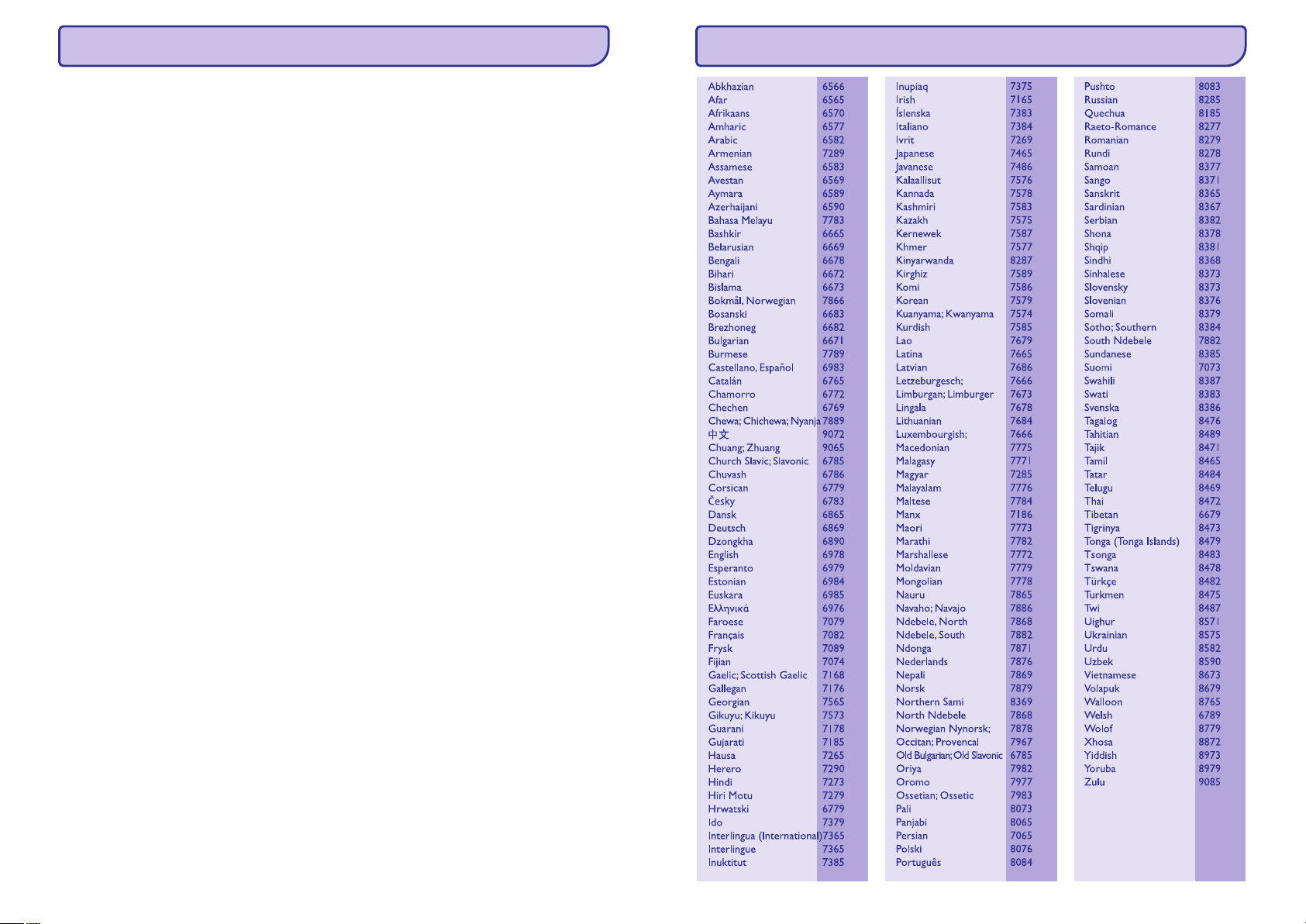
Perskaitykite ir supraskite visà informacijà, esanèià
instrukcijose, prieð naudojantis namø kinu. Jeigu
ávyks gedimas dël to, kad neteisingai naudojotës
instrukcijomis, garantija nebegalios.
Niekuomet nepalikite árenginio po atviru lietumi
ar vandeniu. Niekuomet nedëkite indø su
skysèiu, kaip vazos, prie namø kino. Jeigu
skysèiai yra iðpilami ant namø kino, kuo
skubiau atjunkite já nuo maitinimo ðaltinio.
Susisiekite su Philips Consumer Care,
norëdami, kad namø kinas bûtø patikrintas
prieð naudojimà.
Niekuomet nelaikykite namø kino, nuotolinio
valdymo pulto arba baterijø prie atviros ugnies
arba kitø karðtá kelianèiø ðaltiniø, áskaitant ir
tiesioginæ saulës ðviesà.
Niekuomet, jokiais objektais, neuþdenkite namø
kino ventiliacijos ar kitø angø.
Jei pagrindinis maitinimo laidas arba
prailgintuvas yra naudojamas kaip pagrindinis
atjungimo prietaisas, jis visuomet turi bûti
veikiantis.
Atjunkite prietaisà ið rozetës prieð audras su
þaibavimu.
Kai jûs atjungiate maitinimo laidà, ásitikinkite,
kad visuomet bûtø atjungiamas kiðtukas, o ne
pats laidas.
Rizika sukelti trumpà jungimà arba gaisrà!
Prieð prijungiant namø kinà prie maitinimo
ðaltinio, ásitikinkite, kad maitinimo ðaltinis yra
tokios paèios átampos kaip ir átampa,
atspausdinta ðio árenginio apaèioje arba gale.
Tvirtinant namø kinà prie sienos, naudokite tik
pateiktus tvirtinimo rëmus. Pritvirtinkite
kabinimo rëmus prie sienos, kuri gali atlaikyti
namø kino ir rëmø svorá. Koninklijke Philips
Electronics N.V. neatsako uþ neteisingà
árenginio montavimà prie sienos, to pasekoje
kylanèias nelaimes, suþeidimus ar árenginio
paþeidimà.
Garsiakalbiams su stovais naudokite tik
pateiktus stovus. Garsiakalbius prie stovø
pritvirtinkite tvirtai. Stovus su garsiakalbiais
statykite ant lygaus pavirðiaus, kuris gali
atlaikyti garsiakalbio ir stovo svorá.
Niekuomet nestatykite namø kino ant maitinimo
laidø arba kitø elektros prietaisø.
Jeigu namø kinas yra transportuojamas
þemesnëje nei 5°C temperatûroje, iðpakuokite já
ir prieð prijungdami prie maitinimo ðaltinio
ásitikinkite, kad jûsø árenginys pasiekë kambario
temperatûrà.
Matomas ir nematomas lazerio spinduliavimas,
kai árenginys atidarytas. Venkite lazerio
spinduliuotës.
Nelieskite optinio læðio, esanèio diskø skyrelyje.
Kai kurios ðio árenginio dalys gali bûti
pagamintos ið stiklo. Elkitës atsargiai, norëdami
iðvengti suþeidimø ir gedimø.
Niekada nestatykite Namø Kino Sistemos
uþdaroje vietoje. Visada palikite laisvos vietos
aplink Namø Kino Sistemà, kad ji galëtø
ventiliuotis. Ásitikinkite, kad árenginio
ventiliacijos angø neuþdengtø uþuolaidos ar kiti
daiktai.
Nesumaiðykite baterijø (senø ir naujø, anglies ir
cinko ir pan.).
Gali kilti sprogimo pavojus, jeigu baterija yra
pakeista neteisingai. Pakeiskite tik tokia paèia
arba tokio paties tipo baterija.
Iðimkite baterijas, jeigu jos yra iðsikrovusios
arba jeigu nuotolinio valdymo pultas nebus
naudojamas ilgà laikà.
Baterijose yra cheminiø medþiagø, kuriomis turi
bûti tinkamai atsikratoma.
Produkte/nuotolinio valdymo pulte gali bûti
monetos formos baterija, kuri netyèia gali bûti
praryta. Baterijas visuomet laikykite vaikams
neprieinamose vietose!
Jei prarijote baterijà, nedelsiant kreipkitës á
gydytojà.
H
H
H
H
H
H
H
H
H
H
H
H
H
H
H
H
H
H
H
H
H
H
Svarbios pastabos apie saugumà
Rizika sukelti elektros iðkrovà arba
gaisrà!
Rizika susiþeisti arba sugadinti namø
kinà!
Perkaitinimo rizika!
Uþterðimo rizika!
Rizika praryti baterijà!
4
2. SVARBI INFORMACIJA
41
11. KALBØ KODAI
Page 5
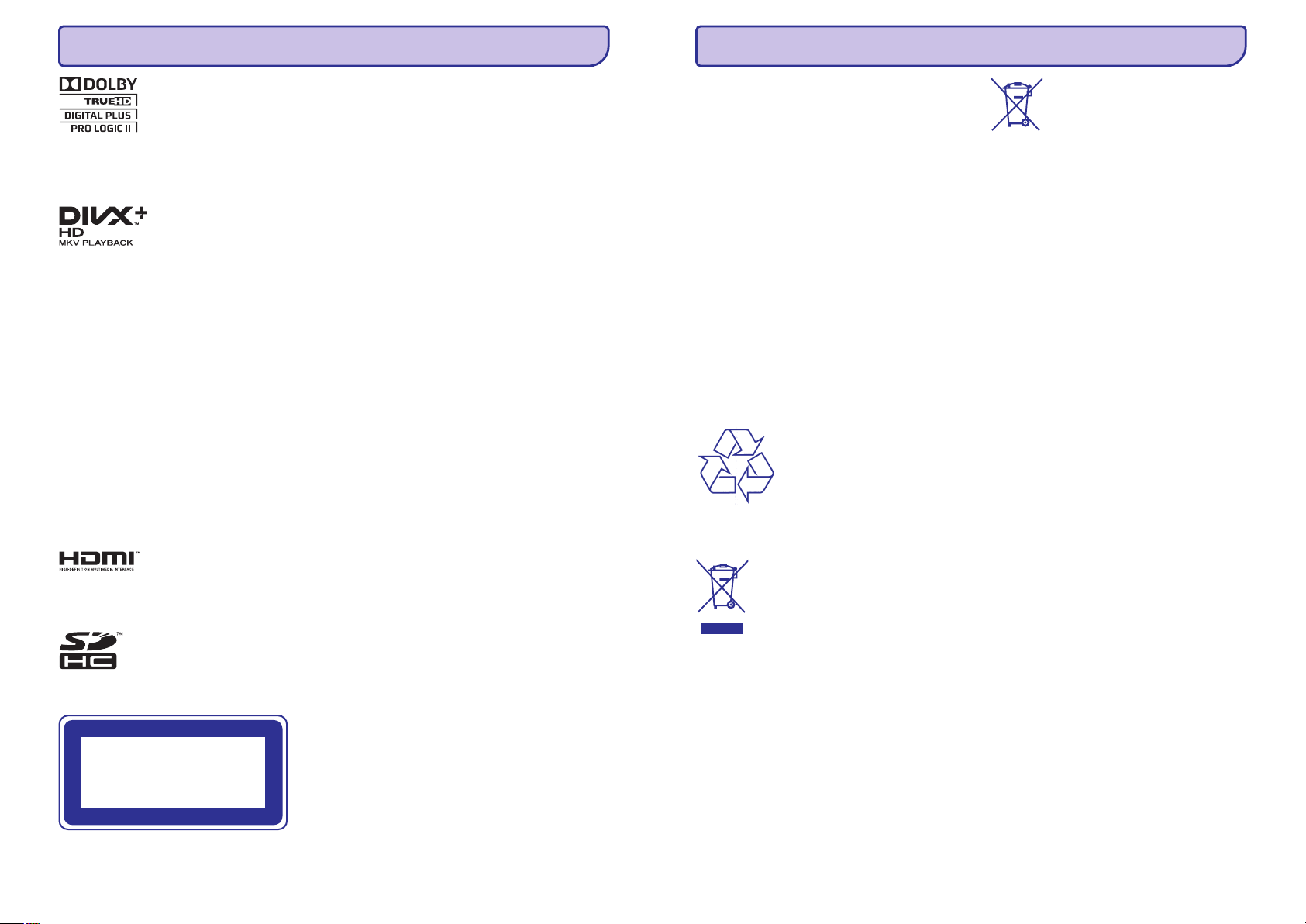
40
Pagaminta pagal licencijà ið “Dolby Laboratories“.
“Dolby”, “Pro Logic” bei dvigubos-D simbolis yra
“Dolby Laboratories” priklausantys prekybos
þenklai.
DivX®, DivX Certified®, DivX PlusTM HD ir susijæ
logotipai yra Rovi Corporation arba jos dukterinëms
ámonëms priklausantys prekiniai þenklai ir yra
naudojami pagal licencijà.
APIE DIVX VIDEO: DivX® yra skaitmeninis video
formatas, sukurtas DivX, LLC, Rovi Corporation
dukterinës ámonës. Tai yra oficialus DivX Certified®
sertifikuotas árenginys, kuris groja DivX video failus.
Apsilankykite divx.com, norëdami suþinoti daugiau
ir pasinaudoti programine áranga, kuri padës
pakeisti jûsø failø formatà á DivX video formatà.
APIE DIVX VIDEO-ON-DEMAND: Ðis DivX
Certified® sertifikuotas árenginys turi bûti
registruotas tam, kad bûtø galima groti DivX Videoon-Demand (VOD) turiná. Norëdami gauti
registracijos kodà, suraskite DivX VOD skiltá savo
árenginio nustatymø meniu. Apsilankykite
vod.divx.com turëdami ðá kodà, norëdami pabaigti
registracijà ir suþinoti daugiau apie DivX VOD.
“HDMI”, “HDMI” logotipas bei “High-Definition
Multimedia Interface” yra “HDMI licensing LLC”
registruoti prekiniai þenklai JAV ir kitos ðalyse.
SDHC logotipas yra SD-3C, LLC prekinis þenklas.
… PASTABOS
1 KLASË
LAZERINIS ÁRENGINYS
H
H
H
H
H
H
Kai keièiate baterijas, ásitikinkite, jog senosios
baterijos yra vaikams nepasiekiamoje vietoje.
Pakeitæ patikrinkite, ar tvirtai uþdarëte baterijø
dëklo dureles.
Jei negalite tvirtai uþdaryti baterijø skyrelio,
nustokite naudotis prietaisu. Laikykite já
vaikams nepasiekiamoje vietoje ir susisiekite su
gamintoju.
Á diskø skyrelá nedëkite jokiø daiktø, iðskyrus
diskus.
Á diskø skyrelá nedëkite subraiþytø arba
suskilinëjusiø diskø.
Iðimkite diskus ið diskø skyrelio, jeigu
nesinaudojate árenginiu ilgà laiko tarpà.
Produkto valymui naudokite mikro pluoðto
medþiagà.
Jûsø produktas pagamintas ið aukðtos kokybës
medþiagø ir komponentø, kurie gali bûti perdirbami
ir naudojami dar kartà.
Kai prie produkto randate ðá nubraukto ðiukðliø
konteinerio þenklà, tai reiðkia, kad produktas
pagamintas pagal Europos Direktyvà 2002/96/EC.
Pasidomëkite vietinëmis elektros ir elektronikos
produktø atsikratymo/iðmetimo taisyklëmis.
Laikykitës vietiniø taisykliø ir nemeskite seno
produkto kartu su kitomis namø apyvokos
ðiukðlëmis.
Teisingas atsikratymas senu produktu padës
sumaþinti neigiamas pasekmes gamtai ir þmoniø
sveikatai.
Jûsø árenginyje yra baterijos, kurios apraðytos
Europos Direktyvoje 2006/66/EC, ir kurios negali
bûti iðmetamos kartu su áprastinëmis namø
apyvokos atliekomis.
Praðome pasidomëti vietinëmis baterijø atsikratymo
taisyklëmis. Teisingas atsikratymas baterijomis
saugo gamtà ir þmoniø sveikatà.
Jeigu jûsø arba jûsø ðeimos istorijoje pasitaikë
epilepsijos atvejø arba priepuoliø, sukeltø ðviesos,
tuomet prieð þiûrëdami á greitai besikeièianèius
vaizdus, ðviesos ðaltinius ar 3D vaizdus, turëtumëte
pasitarti su medikais.
Norint iðvengti sutrikimø, tokiø kaip galvos
svaigimas, galvos skausmas ar orientacijos
praradimas, mes rekomenduojame neþiûrëti 3D
vaizdø ilgà laiko tarpà. Jeigu pajuntate sutrikimà,
kuo skubiau nutraukite 3D þiûrëjimà ir artimiausiu
metu jokiu bûdu neuþsiimkite pavojinga veikla
(pavyzdþiui automobilio vairavimu), kol simptomai
nepranyks. Jeigu simptomai nedings, neþiûrëkite 3D
vaizdø, nepasikonsultavæ su medikais.
Tëvai turëtø priþiûrëti savo vaikus, kuomet jie þiûri
3D vaizdus, kad uþtikrintø, jog vaikai nejauèia
aukðèiau iðvardintø sutrikimø. 3D vaizdø þiûrëjimas
yra nerekomenduojamas vaikas iki 6 metø, nes jø
regëjimas nëra pilnai susiformavæs.
Produkto prieþiûra
Aplinkos prieþiûra
Áspëjimas dël sveikatos
þiûrint 3D
5
... SVARBI INFORMACIJA
Page 6
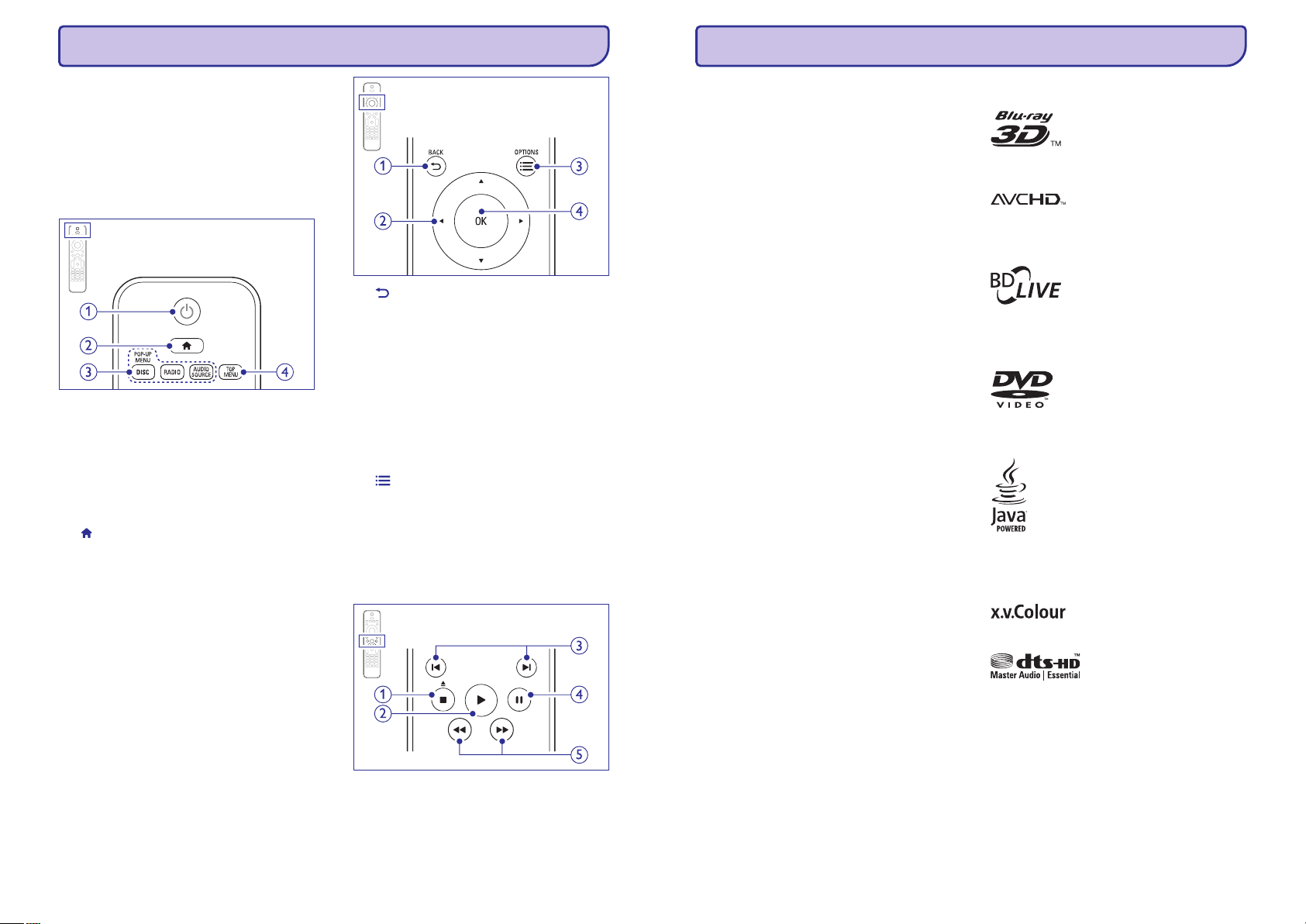
6
3. JÛSØ NAMØ KINAS
Sveikiname jus ásigijus ðá Philips árenginá! Norëdami
gauti kuo daugiau naudingos informacijos,
uþregistruokite savo árenginá
www.philips.com/welcome.
Ðioje skiltyje rasite nuotolinio valdymo pulto
valdymo apþvalgà.
Ájungia Namø Kino Sistemà arba iðjungia á
budëjimo reþimà.
Kai EasyLink funkcija yra ájungta, spauskite
ir nuspaudæ laikykite bent tris sekundes,
norëdami iðjungti ðá árenginá ir visus kitus,
su HDMI CEC suderinamus árenginius.
Eiti á pagrindiná meniu.
Grojanti diskà
galësite áeiti arba iðeiti ið meniu.
Perjungti á FM radijo ðaltiná.
Pasirinkti audio ávesties
ðaltiná.
Patekti á pagrindiná video disko meniu.
Gráþta á prieð tai buvusá meniu.
Radijo reþime, nuspauskite ir palaikykite nu-
spaudæ norëdami iðtrinti grojamà radijo stotá.
Meniu narðymas.
Radijo reþime spauskite á kairæ arba deðinæ,
norëdami pradëti automatinæ paieðkà.
Radijo reþime spauskite á virðø arba á
apaèià, norëdami reguliuoti daþná.
Spauskite, norëdami pasirinkti daugiau
grojimo nustatymø grojant diskà ar USB
atminties árenginio failus.
Radijo reþime, nustatykite radijo stotá.
Pasirinkimo patvirtinimas.
Sustabdyti grojimà.
Spauskite ir nuspaudæ palaikykite trims
sekundëms norëdami atidaryti ar uþdaryti
diskø skyrelá arba iðimti diskà.
H
H
H
H
H
H
H
H
H
H
H
H
H
H
DISC/POP-UP MENIU:
RADIO:
AUDIO SOURCE:
Nuotolinio valdymo pultas
1. (Budëjimo rëþimas-Ájungimas)
2. (Pagrindinis meniu)
3. Ðaltinio pasirinkimo
4. TOP MENIU
1. BACK (Atgal)
2. Narðymo mygtukai
3. OPTIONS
4. OK
1. (Sustabdyti)/ (Iðimti / Atidaryti/
Uþdaryti)
B
Pp
39
10. PASTABOS
Ðioje skiltyje rasite pastabas apie teisinius bei
prekiniø þenklø aspektus.
Philips Electronics Singapore Pte Ltd pagal
pareikalavimà gali pateikti pilnà programinës
árangos kodà, kuris yra apsaugotas autoriniø teisiø
ir naudojamas tik ðiam produktui, nes pagal
atitinkamas licencijas ðá kodà pateikti yra privaloma.
Ðis pasiûlymas taikomas trejus metus nuo ðio
produkto ásigijimo visiems, kurie gavo ðià
informacijà. Norëdami gauti ðaltinio kodà,
susisiekite su open.source@philips.com. Jeigu
nenorite naudotis savo el. paðto adresu arba, jeigu
negavote patvirtinimo el. paðtu per vienà savaitæ
nuo uþklausos, praðome paraðyti á “Open Source
Team, Philips Intellectual Property & Standards,
P.O. Box 220, 5600 AE Eindhovenas, Nyderlandai ”.
Jeigu jûs negavote patvirtinimo, skirto jûsø laiðkui,
praðome paraðyti el. laiðkà aukðèiau nurodytu
adresu. Atviro programinës árangos kodo licencijø ir
pareiðkimø tekstus rasite naudojimosi instrukcijose.
“Blu-ray 3D” ir “Blu-ray 3D” logotipas yra “Blu-ray
Disc” Asociacijos prekiniai þenklai.
“AVCHD” ir “AVCHD” logotipas yra “Matsushita
Electric Industrial Co.”, Ltd ir Sony Korporacijos
prekiniai þenklai.
“BD LIVE” ir “BONUSVIEW” yra “Blu-ray Disc”
Asociacijos prekiniai þenklai.
“DVD Video” yra “DVD Format/Logo Licensing”
Korporacijos prekinis þenklas.
“Java” ir kiti “Java” prekiniai þenklai yra registruoti
“Sun Microsystems, Inc.”, esanèios Jungtinëse
Amerikos Valstijose ir/arba kitose ðalyse, prekiniai
þenklai.
“x.v.Colour” yra Sony Korporacijos prekinis þenklas.
Pagaminta pagal JAV Patentø licencijas: 5,956,674;
5,974,380; 6,226,616; 6,487,535; 7,392,195;
7,272,567; 7,333,929; 7,212,872 bei kitus JAV bei
pasaulyje iðduotus bei galiojanèius patentus. “DTSHD”, “Simbolis” bei “DTS-HD” ir “Simbolis” kartu
yra registruoti prekiniai þenklai, ir DTS-HD Master
Audio | Essential yra DTS, Inc. prekinis þenklas.
Produktuose yra programinë áranga. © DTS, Inc.
Visos Teisës Saugomos.
BONUS VIEW™
Atvirojo kodo programinë áranga
Prekiniai þenklai
Page 7
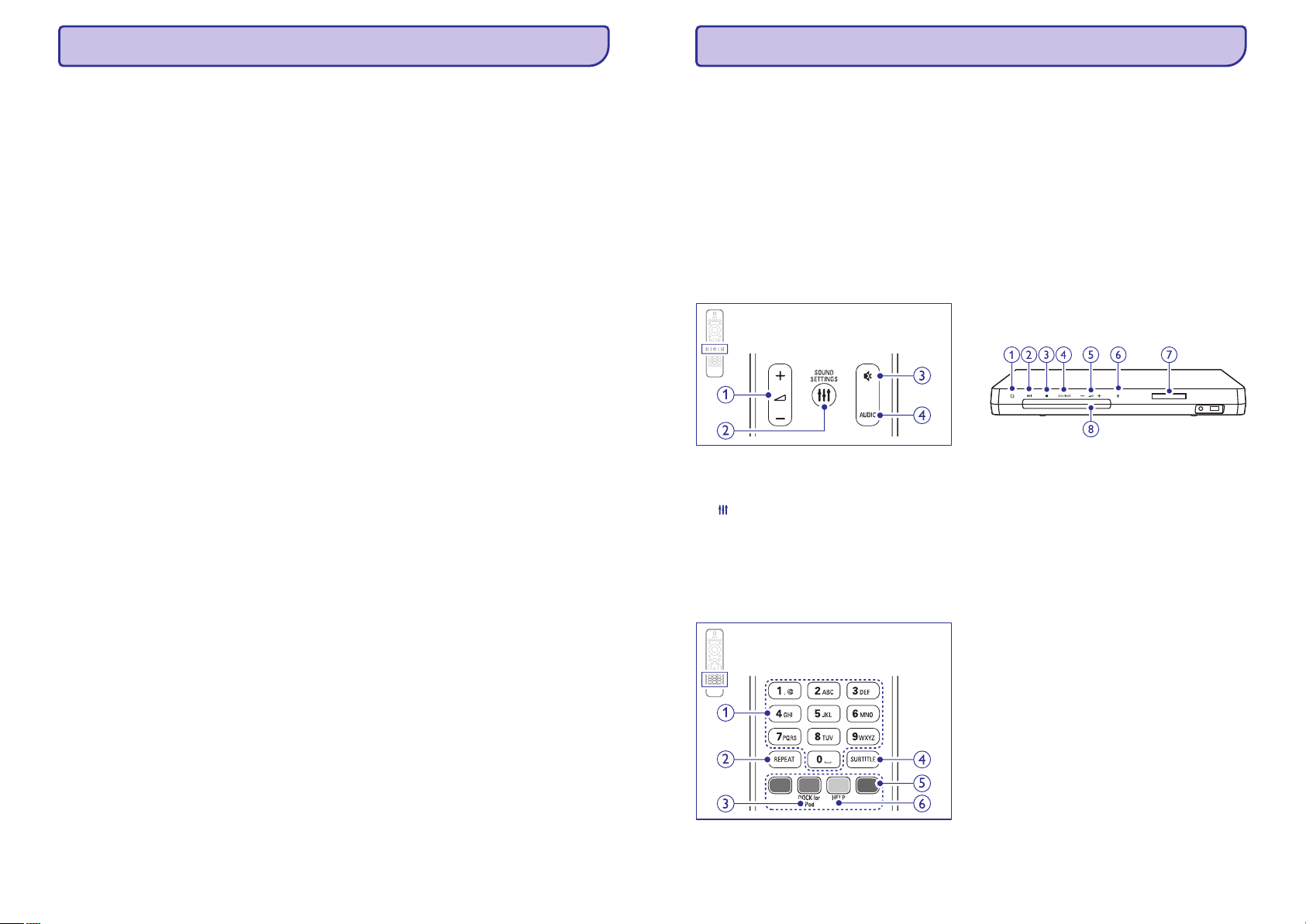
38
... PROBLEMØ SPRENDIMAS
H
H
H
H
H
H
H
H
H
H
Savo televizoriø perjunkite á teisingà HDMI
ðaltiná.
Ásitikinkite, kad namø kinas prie televizoriaus
yra prijungtas HDMI jungtimi.
Ásitikinkite, kad SD atminties kortelë yra
formatuota, kad joje yra pakankamai laisvos
atminties filmo atsisiuntimui, ir kad pati kortelë
yra SDHC 6 Klasës tipo.
Ásitikinkite, kad uþmokëjote uþ filmo nuomà ir
kad nuomos periodas dar yra nepasibaigæs.
Patikrinkite interneto ryðá. Naudokite laidinæ
arba bevielæ interneto jungtá.
Aplankykite filmø parduotuvës svetainæ
Internete, norëdami gauti daugiau informacijos.
Ásitikinkite, kad bevielis ryðys nëra trikdomas
netoliese esanèiø mikrobangø krosneliø, DECT
telefonø ar kitø bevieliø árenginiø, kurie yra
Jûsø kaimynystëje.
Bevielio interneto tinklo marðrutizatoriø
pastatykite ne toliau nei 5 metrai nuo namø
kino.
Pasinaudokite USB árenginiu kaip raktu
prisijungti prie bevielio tinklo.
Jeigu bevielis tinklas neveikia tinkamai,
pabandykite laidinæ jungtá.
Nepavyksta atsisiøsti filmo ið internetinës
filmø parduotuvës.
Bevielis ryðys nerandamas arba su trukdþiais.
Tinklas
7
2. (Groti)
3. / (Buvæs/Sekantis)
4. (Pauzë)
5. / (Greitas sukimas pirmyn/atgal)
1. +/- (Garsumas)
2. SOUND SETTINGS (Garso nustatymai)
3. (Garso uþtildymas)
4. AUDIO
1. Skaitiniai mygtukai
2. REPEAT
3. DOCK for iPod
4. SUBTITLE
5. Spalvoti mygtukai
6. HELP
1. (Budëjimo reþimas-Ájungimas)
2. (Groti/Laikinai sustabdyti)
3. (Sustabdyti)
4. SOURCE (Ðaltinis)
5. +/-
6. (Atidaryti/uþdaryti diskø skyrelá)
7. Ekrano panelë
8. Diskø skyrelis
Q
ab
`
OR
@
B
]
P
?
p
Pagrindinis árenginys
Pradëti groti arba vël pratæsti grojimà.
Pereiti prie buvusio arba sekanèio takelio,
skyriaus ar failo.
Radijo reþime, nustatytos radijo stoties
pasirinkimas.
Laikinai sustabdyti grojimà.
Ieðkoti pirmyn arba atgal. Norëdami pakeisti
ieðkojimo greitá, kelis kartus spauskite ðá mygtukà.
Padidinti arba sumaþinti garsumo lygá.
Áeiti arba iðeiti ið ávairiø garso nustatymø.
Uþtildyti arba sugràþinti garsà.
Audio kalbos arba kanalo pasirinkimas.
Áveskite raides arba skaièius (SMS þinutës
simboliø ávedimo principas).
Ájungti arba iðjungti pakartojimo reþimà.
Perjungti á iPod/iPhone reþimà.
Pasirinkti subtitrø kalbà.
“Blu ray” diskø valdymas.
Eiti á namø kino pagalbos programà.
Ðiame skyriuje mes apþvelgsime pagrindiná árenginá.
Ájungia namø kino sistemà arba iðjungia á
budëjimo reþimà.
Pradeda, laikinai sustabdo arba gráþta á grojimà.
Sustabdo grojimà.
Radijo reþime, spauskite ir laikykite
nuspaudæ, norëdami iðtrinti iðsaugotas
radijo stotis.
Namø kinui pasirinkite audio arba video ðaltiná.
Padidinti arba sumaþinti garsumà.
Diskø skyrelio atidarymo/uþdarymo mygtukas;
diskø iðëmimo mygtukas.
H
H
H
H
... JÛSØ NAMØKINAS
Page 8

Sujungimo lizdai
Priekyje esantys sujungimo lizdai
Gale esantys lizdai (kairëje pusëje)
Gale esantys lizdai (centre)
1. MUSIC iLINK / MIC (MIC galimas tik tam
tikruose modeliuose)
2. (USB)
1. AC MAINS~
2. SPEAKERS
1. Wireless Rear Audio
2. DIGITAL IN-COAXIAL
3. DIGITAL IN-OPTICAL
4. AUDIO IN-AUX
5. DOCK for iPod
6. SD CARD FOR VOD/BD-LIVE ONLY
(Negalimas Kinijoje)
Ðioje dalyje galite rasti informacijà apie Jûsø namø
kino sistemoje esanèius sujungimo lizdus.
Audio ávestis, skirta prijungti MP3 grotuvui
arba mikrofonui.
Audio ávestis, skirta mikrofonui. (Galima tik
tam tikruose modeliuose).
Audio, video arba vaizdo ávedimo jungtis, skirta
USB atminties árenginiui.
Maitinimo prijungimui.
Pateiktø garsiakalbiø ir þemo daþnio
garsiakalbio prijungimui.
Bevielio Philips modulio prijungimui. (Modelis:
Philips RWSS5512, parduodamas atskirai).
Jungiamas prie bendraaðës garso iðvesties
Televizoriuje arba skaitmeniniame árenginyje.
Jungiamas prie optinës audio iðvesties
Televizoriuje arba skaitmeniniame árenginyje.
Televizoriaus arba kito analoginio árenginio
analoginës audio iðvesties prijungimui.
iPod arba iPhone stotelës prijungimo jungtis.
(Modelis: Philips DCK306x).
Lizdas, kuris yra skirtas SD kortelei. SD kortelë
yra naudojama nuomojantis internetinius filmus
ir naudojantis “BD-Live” paslauga.
H
H
8
... JÛSØ NAMØKINAS
37
... PROBLEMØ SPRENDIMAS
Grojimas
Negroja diskas.
Negroja DivX failai.
DivX arba RMVB/RM subtitrai rodomi
neteisingai.
Nenuskaitomi USB árenginyje esantys
duomenys.
Televizoriuje rodomas uþraðas
“No entry” arba “x”.
Neveikia EasyLink funkcija.
Ájungiant televizoriø ásijungia namø kinas.
Nepavyksta patekti á “BD-Live” funkcijà.
Vaizdo turinys (filmai arba nuotraukos),
esantis iPod/iPhone, yra nerodomas
televizoriuje.
Televizoriuje nerodomi paveikslëliai ið mano
iPod/iPhone.
3D vaizdas rodomas 2D reþimu.
Grojant Blu-ray 3D vaizdas arba DivX formato
vaizdas, apsaugotà nuo kopijavimo,
televizoriaus ekrane matomas juodas vaizdas.
H
H
H
H
H
H
H
H
H
H
H
H
H
H
H
H
H
H
H
H
H
H
H
H
H
H
Nuvalykite diskà.
Ásitikinkite, kad ðis produktas gali groti diskà
(þiûrëkite skiltá “Media formatai”).
Ásitikinkite, kad ðis produktas palaiko disko
regiono kodà.
Ásitikinkite, kad DVD±RW arba DVD+-R diskai
baigti áraðinëti.
Ásitikinkite, kad DivX failas yra koduotas pagal
“Namø Kino Profilá” su DivX kodavimo sistema.
Ásitikinkite, kad DivX failas yra pilnas.
Ásitikinkite, kad subtitrø failo pavadinimas
atitinka filmo pavadinimà (þiûrëkite skiltá
“Subtitrai”).
Pasirinkite teisingà simboliø rinkiná.
Spauskite (Nustatymai).
Pasirinkite
Pasirinkite jums tinkamà simboliø rinkiná.
Spauskite .
Ásitikinkite, kad USB turinio formatas yra
tinkamas ðiam árenginiui.
Ásitikinkite, kad USB árenginys suformatuotas
su tokia paèia failø sistema, kurià palaiko namø
kinas.
Funkcija negalima.
Ásitikinkite, kad namø kinas yra prijungtas prie
Philips EasyLink televizoriaus ir kad ájungta
EasyLink funkcija (þiûrëkite skiltá “Easy link
nustatymas (HDMI – CEC valdymas)”).
Tai yra normalu, kai naudojatës Philips
EasyLink (HDMI-CEC) funkcija. Norëdami, kad
namø kinas veiktø nepriklausomai, iðjunkite
EasyLink funkcijà.
Patikrinkite, ar namø kinas yra prijungtas prie
interneto. Naudokite laidinæ arba bevielæ
interneto jungtá.
Patikrinkite, ar atlikti visi prijungimo prie tinklo
nustatymai Naudokite laidinæ arba bevielæ
interneto jungtá.
Ásitikinkite, kad Blu-ray diskas palaiko “BDLive” funkcijà.
Iðtrinkite atmintá.
Narðykite ir pasirinkite video bei nuotraukas ið
savo iPod/iPhone. Grokite jas per savo
televizoriau ekranà.
Ásitikinkite, kad iPod/iPhone programinë áranga
nebuvo paþeista ar nelegaliai modifikuota.
Ásitikinkite, kad Jûsø televizorius prijungtas prie
namø kino sistemos geltonu kompozitiniu
laidu.
Perjunkite televizoriø á ðaltiná
(atitinkantis geltonas kompozitinis laidas).
Spauskite grojimo mygtukà iPod ar iPhone
árenginyje, norëdami pradëti skaidriø perþiûrà.
Ásitikinkite, kad iPod/iPhone programinë áranga
nebuvo paþeista ar nelegaliai modifikuota.
Ásitikinkite, kad jûsø namø kinas prie jûsø 3D
televizoriaus yra prijungtas HDMI jungtimi.
Ásitikinkite, kad Blu-ray 3D vaizdo nustatymas
yra ájungtas.
Ásitikinkite, kad namø kinas prie televizoriaus
yra prijungtas HDMI jungtimi.
1) OPTIONS
2) [Character Set].
3)
4) OK
AV/VIDEO
Page 9

36
9. PROBLEMØ SPRENDIMAS
Áspëjimas
H
Elektros iðkrovos tikimybë. Niekada
nenuiminëkite árenginá dengianèiø daliø.
Pagrindinis árenginys
Vaizdas
Garsas
Jokiomis aplinkybëmis jûs neturëtumëte patys
bandyti pataisyti árenginio, nes taip paþeisite
garantijos sutartá.
Jeigu ávyks gedimas, pirmiausia patikrinkite þemiau
apraðytus punktus prieð neðdami árenginá taisyti.
Jeigu, sekant ðiais patarimais, jums nepavyksta
paðalinti problemos, uþregistruokite savo árenginá ir
gaukite visà pagalbà www.philips.com/support.
Kelioms minutëms atjunkite árenginá ið elektros
tinklo, o po to vël prijunkite.
Ásitikinkite, kad pasirinkote teisingà vaizdo
ávesties kanalà.
Ásitikinkite, kad televizoriaus prijungimui prie
namø kino naudojotës HDMI laidu. Kai kurie
HDMI laidai yra netinkami nuotraukoms, 3D
vaizdo þiûrëjimui ar “Deep Color” funkcijai.
Patikrinkite, ar HDMI laidas nëra paþeistas. Jei
paþeistas, pakeiskite já nauju laidu.
Spauskite ( , tuomet
nuotolinio valdymo pulte, norëdami gràþinti
áprastà vaizdo rezoliucijà.
Pakeiskite HDMI vaizdo nustatymus arba
palaukite 10 sekundþiø, kol ávyks automatinis
atsistatymas.
Ásitikinkite, kad diske yra aukðtos raiðkos
vaizdo turinys.
Ásitikinkite, kad televizorius palaiko aukðtos
raiðkos vaizdà.
Televizoriaus prijungimui naudokite HDMI laidà.
Prijunkite televizoriø ir kitus árenginius prie
televizoriaus, naudodamiesi garso laidu. Jums
nereikës atskiros garso jungties kai:
Namø kinas ir televizorius yra sujungti
jungtimi, arba
Árenginys yra prijungtas prie
jungties, esanèios jûsø televizoriuje.
Atlikite garso nustatymà prijungtiems
árenginiams.
Atstatykite gamyklinius parametrus, iðjunkite ir
vël ájunkite savo namø kinà.
Namø kine pakartotinai spauskite
mygtukà, norëdami pasirinkti tinkamà garso
ávestá.
Ásitikinkite, kad televizoriaus garsas yra
iðjungtas arba sumaþintas iki minimumo, jeigu
leidþiate garsà naudodamiesi namø kinu.
Spauskite (Garso
nustatymai).
Pakartotinai spauskite Narðymo mygtukus
(á kairæ/á deðinæ) kol bus rodoma
, tuomet spauskite .
Spauskite (á virðø/á
apaèià), norëdami susinchronizuoti garsà
su vaizdu.
Neveikia ðio árenginio mygtukai.
Nëra vaizdo.
Televizoriuje nerodomas vaizdas naudojantis
HDMI jungtimi.
Diskas negroja aukðtos raiðkos (highdefinition) vaizdo.
Nëra garso ið namø kino garsiakalbiø.
Netikslus garsas arba girdimas aidas.
Garsas ir vaizdas nëra susinchronizuoti.
H
H
H
H
H
H
H
H
H
H
H
H
H
H
H
H
Pagrindinis meniu) 731
HDMI ARC
HDMI IN
SOURCE
1) SOUND SETTINGS
2)
AUD
SYNC OK
3) Narðymo mygtukus
Gale esantys lizdai (deðinëje pusëje)
1. VIDEO VIDEO-OUT
2. HDMI IN1 / HDMI IN2
3. LAN
4. HDMI OUT (ARC) TO TV
5. Wi-Fi
6. ANTENNA FM 75 W
Televizoriaus kompozitinës video ávesties
prijungimui.
Jungiamas prie HDMI iðvesties lizdo
skaitmeniniame árenginyje.
LAN ávesties lizdas, kuris yra naudojamas
norint prijungti árenginá prie greitaeigio
modemo arba paskirstymo dëþutës (“ruterio“).
Jungiamas prie HDMI ávesties lizdo
Televizoriuje.
Jungiamas prie bevielio Wi-Fi tinklo “dongle”
árenginio. (Modelis: Philips WUB1110,
parduodamas atskirai).
Signalo ávestis ið antenos, kabelinës arba
satelitinës.
9
... JÛSØ NAMØKINAS
4. PRIJUNGIMAS IRNUSTATYMAS
Ði skiltis padës jums prijungti jûsø namø kinà prie
Televizoriaus ir kitø árenginiø bei atlikti reikiamus
nustatymus.
Norëdami suþinoti daugiau apie elementarius namø
kino priedø sujungimus, skaitykite greitos pradþios
gidà. Norëdami iðsamesnio interaktyvaus gido,
apsilankykite Internetiniame tinklapyje
www.connectivityguide.philips.com.
Laidai, iðeinantys ið garsiakalbiø, yra paþymëti
skirtingomis spalvomis, kad Jums bûtø lengviau
juos sujungti. Norëdami sujungti namø kinà su
garsiakalbiais, paprasèiausiai sujunkite vienodø
spalvø laidus su atitinkamø spalvø lizdais.
Garsiakalbiø pastatymas turi ypatingai didelæ
reikðmæ iðgaunant aukðèiausios kokybës erdvinio
garso efektà.
Norëdami geriausiø rezultatø, statykite savo
garsiakalbius kaip nurodyta apaèioje: jie turëtø bûti
atsukti á Jus ir pastatyti Jûsø ausø lygyje (kai esate
atsisëdæs).
Pastaba
H
H
Norëdami identifikuoti produktà ir paþiûrëti
maitinimo informacijà, remkitës
atspausdinta lentele, esanèia jûsø árenginio
gale arba apaèioje.
Prieð atliekant ar keièiant bet kokius
sujungimus, ásitikinkite, kad visi árenginiai
yra iðjungti ið rozetës.
Garsiakalbiø prijungimas
ÞEMØ
DAÞNIØ
PRIEKINIS
KAIRYS
PRIEKINIS CENTRINIS
PRIEKINIS
DEÐINYS
GALINIS
DEÐINYS
GALINIS
KAIRYS
Page 10

Pastaba
H
Erdvinis garsas priklauso nuo daugelio
veiksniø, tokiø kaip kambario forma bei
dydis, sienø ir lubø tipas, langø ir
atspindinèiø pavirðiø bei garsiakalbiø
akustika. Pabandykite perstatyti
garsiakalbius á ávairias kambario vietas,
norëdami iðgauti optimalø garsà.
Galiniø garsiakalbiø perdarymas á
bevielius
1 Pasirinkimas: Televizoriaus prijungimas
per HDMI (ARC) jungtá
Prijungimas prie Televizoriaus
Sekite ðiomis bendromis taisyklëmis, statydami
garsiakalbius.
Sëdëjimo vieta:
Tai yra jûsø klausymosi pozicijos centras.
garsiakalbis:
Statykite centriná garsiakalbá tiesiai prieðais
sëdëjimo vietà, virð arba po Televizoriumi. Ðis
garsiakalbis turëtø bûti pastatytas panaðiame
aukðtyje kaip ir Jûsø ausys.
garsiakalbis ir
garsiakalbis:
Statykite kairës ir deðinës pusës garsiakalbius
priekyje, tokiu paèiu atstumu nuo klausymosi
pozicijos kaip ir centriná garsiakalbá ir statykite
juos arkos forma, kad visi trys garsiakalbiai bûtø
tokiu paèiu atstumu nuo klausymosi pozicijos.
garsiakalbis ir
garsiakalbis:
Statykite ðiuos garsiakalbius atitinkamai kairëje
ir deðinëje pusëje. Jie gali bûti statomi vienoje
linijoje klausymosi pozicijos atþvilgiu arba
truputá uþ klausymosi pozicijos.
garsiakalbis:
Þemø daþniø garsiakalbá statykite kairëje arba
deðinëje Televizoriaus pusëje bent vieno metro
atstumu nuo jo. Palikite bent 10 centimetrø
tarpà tarp garsiakalbio ir sienos.
Naudodami bevielá moduliná priedà, savo galinius
garsiakalbius prijungti prie savo namø kino galite ir
bevieliu bûdu. Daugiau informacijos apie tai rasite
savo bevielio modulio naudojimosi instrukcijose.
Philips bevielio modulio. (Modelis: Philips
RWSS5512, parduodamas atskirai).
Prijunkite bevielá siøstuvà prie
jungties, esanèios jûsø namø kino
sistemoje.
Bevielius garsiakalbius prijunkite prie bevielio
siøstuvo.
Bevielá siøstuvà prijunkite prie elektros
maitinimo.
Prijunkite savo namø kinà prie Televizoriaus,
norëdami þiûrëti video. Naudodamiesi namø kino
garsiakalbiais galësite klausytis TV garso.
Naudokitës geriausia ámanoma jungtimi, kuri tinka
jûsø namø kinui ir Televizoriui.
Jûsø namø kinas yra suderinamas su HDMI 1.4
versija – “Audio Return Channel” (ARC). Jei jûsø
Televizorius taip pat yra suderinamas su HDMI
(ARC), Televizoriaus garsà girdësite per namø kino
garsiakalbius, naudodami vienintelá HDMI laidà.
Naudodamiesi greitaeigiu HDMI laidu sujunkite
lizdà, esantá jûsø namø kino
sistemoje, su lizdu, esanèiu jûsø
Televizoriuje.
jungtis Televizoriuje gali bûti
pavadinta ir kitaip. Norëdami suþinoti
daugiau informacijos apie Televizoriaus
jungtis, remkitës Televizoriaus naudojimosi
instrukcijomis.
Televizoriuje ájunkite HDMI-CEC funkcijà.
Norëdami suþinoti daugiau, remkitës
Televizoriaus naudojimosi instrukcijomis.
Jeigu garsas automatiðkai negrojamas per
namø kinà, nustatykite garso grojimà
rankiniu bûdu (skaitykite skiltá “Nustatykite
garsà”).
1.
2. PRIEKINIS CENTRINIS
3. PRIEKINIS KAIRYS PRIEKINIS
DEÐINYS
4. GALINIS DEÐINYS GALINIS
KAIRYS
5. ÞEMØ DAÞNIØ
1. Wireless Rear
Audio
2.
3.
1.
HDMI OUT (ARC)
HDMI ARC
HDMI ARC
2.
Ko jums prireikjs
Geriausia vaizdo kokybë
H
H
H
10
... PRIJUNGIMAS IRNUSTATYMAS
35
H
H
H
H
H
H
H
H
H
H
H
H
H
H
H
H
Iðmatavimai HTS55x3 (PxAxG):
Satelitiniai (maþieji garsiakalbiai):
90 x 185 x 105.5 mm
Aukðtieji garsiakalbiai:
247 x 1091 x 242 mm
Iðmatavimai HTS65x3 (PxAxG):
Satelitiniai (maþieji garsiakalbiai):
101 x 280 x 104 mm
Aukðtieji garsiakalbiai:
260 x 1101 x 260 mm
Svoris HTS55x3:
Satelitiniai (maþieji garsiakalbiai):
kiekvienas po 0.54 kg
Aukðtieji garsiakalbiai:
kiekvienas po 2.19 kg
Svoris HTS65x3:
Satelitiniai (maþieji garsiakalbiai):
kiekvienas po 0.87 kg
Aukðtieji garsiakalbiai:
kiekvienas po 3.83 kg
2 x AAA-R03-1.5 V
Lazerio tipas (Diodas): InGaN/AIGaN (BD),
AIGaInP (DVD/CD)
Bangos ilgis: 405 +7 nm/-7 nm (BD), 655 +10
nm/-10 nm (DVD), 790 +10 nm/-20 nm (CD)
Iðvesties galia (maksimali): 20 mW (BD), 6 mW
(DVD), 7 mW (CD)
Nuotolinio valdymo pulto baterijos
Lazeris
... TECHNINIAI DUOMENYS
Page 11

34
Stiprintuvas
Vaizdas
Garsas
Radijas
USB
Pagrindinis árenginys
Þemø daþniø garsiakalbis
Garsiakalbiai
H
H
H
H
H
H
H
H
H
H
H
H
H
H
H
H
H
H
H
H
H
H
H
H
H
H
H
H
H
H
H
H
H
H
H
H
H
H
H
H
H
H
H
H
H
H
H
H
H
H
H
H
H
H
H
Bendra iðvesties galia: 1000W RMS (+/- 0.5 dB,
30% THD) / 800W RMS (+/- 0.5 dB, 10% THD)
Daþnis: 20 Hz – 20 kHz/+3dB
Signalo-triukðmo santykis: > 65 dB (CCIR) / (A-
weighted)
Ávesties jautrumas:
AUX: 1000 mV
Music iLink: 350 mV
Signalo sistema: PAL / NTSC
HDMI iðvestis: 480i/576i, 480p/576/, 720p,
1080i, 1080p, 1080p24
S/PDIF Skaitmeninë garso ávestis:
Bendraaðis: IEC 60958-3
Optinis: TOSLINK
Daþnis:
MP3: 32 kHz, 44.1 kHz, 48 kHz
WMA: 44.1 kHz, 48 kHz
Nuolatinis bitø daþnis:
MP3: 32 kbps – 320 kbps
WMA: 48 kbps – 192 kbps
Diapazonas:
Europa/Rusija/Kinija: FM 87.5-108 MHz
(50 kHz)
Azija/Pietø Amerika: FM 87.5-108 MHz
(50/100 kHz)
Signalo-triukðmo santykis: FM > 50 dB
Daþnis: FM 180 Hz-12.5 kHz / ±3 dB
Tinkamumas: Greitaeigis USB (2.0)
Palaikoma klasë: USB Mass Storage Class
(MSC)
Failø sistema: FAT16, FAT32, NTFS
Maitinimas:
Europa/Kinija: 220-240 V~, 50 Hz
Pietø Amerika/Azija: 110-127 V / 220-240
V~, 50-60 Hz
Rusija/Indija: 220-240 V~, 50 Hz
Elektros energijos suvartojimas: 105 W
Elektros energijos suvartojimas budëjimo
reþime: ? 0.5 W
Iðmatavimai (PxAxG):435x56x344mm
Svoris: 3.3 kg
Varþa: 4 ohm
Garsiakalbiø valdikliai: 165 mm (6.5”) woofer
Iðmatavimai (PxAxG):
HTS55x3 ir HTS65x3/93: 178 x 303 x 343
mm
HTS65x3/94: 196 x 395 x 342 mm
Svoris:
HTS55x3 ir HTS65x3/93: 3.84 kg
HTS65x3/94: 5.2 kg
Garsiakalbiø varþa: 4 ohm
Garsiakalbiø valdikliai:
HTS55x3: 1 x 76.2 mm (3”) woofer
HTS65x3: 2 x 76.2 mm (3”) woofer
Iðmatavimai (PxAxG):
HTS55x3: 223 x 101.5 x 93.5 mm
HTS65x3: 280 x 95 x 92 mm
Svoris
HTS55x3: 0.61 kg
HTS65x3: 0.97 kg
Garsiakalbiø varþa: 4 ohm
Garsiakalbiø valdikliai:
HTS55x3: 1 x 76.2 mm (3") woofer
HTS65x3: 2 x 76.2 mm (3") woofer
Centrinis garsiakalbis:
Priekiniai / galiniai garsiakalbiai:
... TECHNINIAI DUOMENYS
11
... PRIJUNGIMAS IRNUSTATYMAS
2 Pasirinkimas: Televizoriaus prijungimas
per standartinæ HDMI jungtá
3 Pasirinkimas: Televizoriaus prijungimas
per kompozitinæ video jungtá
Pastaba
H
Naudokitës HDMI/DVI adapteriu, jeigu jûsø
Televizoriuje yra tik DVI jungtis/lizdas.
Taèiau tai gali sumaþinti kai kuriø funkcijø
skaièiø.
Geriausia vaizdo kokybë
Áprasta video kokybë
Jûsø namø kinas nepalaiko HDMI ARC sujungimo,
prijunkite savo namø kinà prie Televizoriaus
naudodamiesi standartinæ HDMI jungtá.
Naudodamiesi HDMI laidu sujunkite
lizdà, esantá jûsø namø kino sistemoje,
su lizdu, esanèiu jûsø Televizoriuje.
Norëdami, kad Televizoriaus garsas bûtø
grojamas per namø kinà, prijunkite garso laidà
(plaèiau skaitykite skiltyje “Prijunkite garsà ið
Televizoriaus arba kitø prietaisø).
Televizoriuje ájunkite HDMI-CEC funkcijà.
Norëdami suþinoti daugiau, remkitës
Televizoriaus naudojimosi instrukcijomis.
Jei Jûs negalite girdëti Televizoriaus per
savo namø kinà, atlikite garso nustatymus
rankiniu bûdu (plaèiau skaitykite skiltyje
“Nustatykite garsà”).
Jeigu jûsø Televizoriuje nëra HDMI jungties,
prijunkite namø kinà prie Televizoriaus
naudodamiesi kompozitine jungtimi. Kompozitinë
jungtis nepalaiko aukðtos raiðkos (HD) vaizdo.
Naudodamiesi kompozitiniu video laidu
sujunkite lizdà, esantá jûsø namø kino
sistemoje, su kompozitiniu lizdu,
esanèiu jûsø Televizoriuje.
Kompozitinë video jungtis gali bûti
paþymëta kaip arba
.
Norëdami, kad Televizoriaus garsas bûtø
grojamas per namø kinà, prijunkite papildomà
audio laidà (skaitykite skiltá “Prijunkite garsà ið
Televizoriaus arba kitø prietaisø”).
Kai norite þiûrëti televizijos programas,
pakartotinai spauskite mygtukà ir
pasirinkite tinkamà audio ávestá.
Norëdami þiûrëti video, perjunkite savo
Televizoriø á tinkamà video iðvestá. Norëdami
suþinoti kaip tai atlikti, skaitykite savo
Televizoriaus vartotojo vadovà (instrukcijà).
1. HDMI OUT
(ARC)
HDMI
2.
3.
1.
VIDEO
VIDEO IN
AV IN, COMPOSITE
BASEBAND
2.
3.
SOURCE
4.
H
H
Page 12

... PRIJUNGIMAS IRNUSTATYMAS
Skaitmeniniø árenginiø
prijungimas per HDMI
Prijunkite garsà ið Televizoriaus
arba kitø prietaisø
Pastaba
H
H
Audio sujungimai ðioje naudojimosi
instrukcijose yra rekomendacinio
pobûdþio. Galite naudotis ir kitais
sujungimais.
Kai Jûsø namø kinas ir Televizorius yra
sujungti jungtimi, audio
sujungimai nëra bûtini.
HDMI ARC
1 Pasirinkimas: Garso prijungimas per
skaitmeniná optiná laidà
2 Pasirinkimas: Garso prijungimas per
skaitmeniná bendraaðá laidà
Vienu HDMI sujungimu prie savo namø kino galite
prijungti ir tokius skaitmeninius árenginius kaip TV
imtuvas, þaidimø konsolë ar vaizdo kamera. Kai
tokiu bûdu prijungiate árenginá ir mëginate groti failà
ar þaisti þaidimà:
Vaizdas automatiðkai rodomas per Televizoriø
Garsas automatiðkai grojamas per namø kinà.
Naudodamiesi greitaeigiu HDMI laidu sujunkite
izdà, esantá jûsø skaitmeniniame
árenginyje, su lizdu, esanèiø jûsø
namø kino sistemoje.
Namø kinà su Televizoriumi sujunkite
naudodami lizdà.
Jei Televizorius yra nesuderinamas su
HDMI CEC, Televizoriuje pasirinkite
tinkamà video ávestá.
Prijungtame árenginyje ájunkite HDMI CEC
valdymà. Daugiau informacijos rasite prijungto
árenginio naudojimosi instrukcijose.
Jeigu per namø kinà negirdite prijungto
árenginio garso, nustatykite garso grojimà
rankiniu bûdu (skaitykite skiltá “Nustatykite
garsà”).
Taip pat galite pakartotinai spausti
mygtukà, esantá ant namø kino,
kad pasirinktumëte tinkamà HDMI ávestá.
Grokite garsà ið Televizoriaus ir kitø árenginiø per
namø kino garsiakalbius.
Naudokitës geriausia ámanoma jungtimi, kuri tinka
Jûsø namø kinui, Televizoriui ir kitiems árenginiams.
Naudodamiesi optiniu laidu sujunkite
lizdà, esantá Jûsø namø kino sistemoje, su
lizdu, esanèiu Televizoriuje.
Skaitmeninis optinis lizdas gali bûti
paþymëtas arba
Naudodamiesi bendraaðiu laidu sujunkite
lizdà, esantá savo namø kino
sistemoje, su lizdu,
esanèiu Televizoriuje.
Skaitmeninë optinë jungtis gali bûti
paþymëta .
H
H
H
H
H
H
H
1.
HDMI OUT l
HDMI IN 1/2
2.
HDMI OUT (ARC)
3.
SOURCE
1. OPTICAL
OPTICAL OUT
SPDIF SPDIF OUT.
1.
COAXIAL
COAXIAL /DIGITAL OUT
DIGITAL AUDIO OUT
Geriausia garso kokybë
Gera garso kokybë
12
33
.avi failai su AVI turiniu
.divx failai su AVI turiniu
.mp4 arba .m4v failai su MP4 turiniu
.mkv failai su MKV turiniu
.asf failai su ASF turiniu
.mpg ir .mpeg failai su PS turiniu
.rm ir .rmvb failai su RM turiniu (pasiekiama
tik Pietryèiø Azijoje ir Kinijoje)
Garso Vaizdo Bitø
“kodekai” “kodekai” daþnis
Garso Vaizdo Bitø
“kodekai” “kodekai” daþnis
Garso Vaizdo Bitø
“kodekai” “kodekai” daþnis
Garso Vaizdo Bitø
“kodekai” “kodekai” daþnis
Garso Vaizdo Bitø
“kodekai” “kodekai” daþnis
Garso Vaizdo Bitø
“kodekai” “kodekai” daþnis
Garso Vaizdo Bitø
“kodekai” “kodekai” daþnis
PCM DivX 3.11, 10 Mbps maks.
Dolby DivX 4.x,
Digital, DTS DivX 5.x,
pagrindinis, DivX 6.x
MP3, WMA
MPEG 1, 20 Mbps
MPEG 2 (virðûnë
40 Mbps)
MPEG 4 ASP 10 Mbps maks.
H.264/AVC 20 Mbps
HP@4.1/4.0; (virðûnë
MP@3.2/3.1/3.0 40 Mbps)
PCM, DivX 3.11, 10 Mbps maks.
Dolby Digital, DivX 4.x, DivX 5.x,
MP3, WMA DivX 6.x
MPEG 1, 20 Mbps
MPEG 2 (virðûnë
40 Mbps)
MPEG 4 ASP 10 Mbps maks.
Dolby Digital, MPEG 1, 20 Mbps
MPEG, MP3, MPEG 2 (virðûnë
AAC, 40 Mbps)
HE-AAC
MPEG 4 ASP 10 Mbps maks.
H.264/AVC 20 Mbps
HP@4.1/4.0; (virðûnë
MP@3.2/3.1/3.0 40 Mbps)
PCM, Dolby MPEG 1, 20 Mbps
Digital, DTS MPEG 2 (virðûnë
pagrindinis, 40 Mbps)
MPEG, MP3,
WMA, AAC,
MPEG 4 ASP 10 Mbps maks.
H.264/AVC 20 Mbps
HP@4.1/4.0; (virðûnë
MP@3.2/3.1/3.0 40 Mbps)
PCM, Dolby MPEG 4 ASP 10 Mbps maks.
Digital, MP3,
WMA
H.264/AVC 20 Mbps
HP@4.1/4.0; (virðûnë
MP@3.2/3.1/3.0 40 Mbps)
PCM, DTS MPEG 1, 20 Mbps
pagrindinis, MPEG 2 (virðûnë
MPEG, MP3 40 Mbps)
MPEG 1, 20 Mbps
MPEG 2 (virðûnë
40 Mbps)
AAC, RV30, 20 Mbps
COOK RV40 (virðûnë
40 Mbps)
HE-AAC
... TECHNINIAI DUOMENYS
Page 13

32
8. TECHNINIAI DUOMENYS
Pastaba
H
Techniniai duomenys gali bûti keièiami be
iðankstinio perspëjimo.
Regiono kodai
Media formatai
Failø formatai
Audio formatai
Vaizdo formatai
Rûðies lentelë, esanti namø kino gale arba apaèioje,
rodo, kuriam regionui yra pritaikytas ðis árenginys.
AVCHD, BD, BD-R/ BD-RE, BD-Video, DVDVideo, DVD+R/+RW, DVD-R/-RW, DVD+R/-R
DL, CD-R/CD-RW, Audio CD, Video CD/SVCD,
Nuotraukø (paveikslëliø) failai, MP3 media,
WMA media, DivX Plus HD media, USB
árenginiai
Audio: .aac, .mka, .mp3, .wma, .wav, .mp4,
.m4a
Video:
.avi, .divx, .mp4, .mkv, .asf, .mpg, .mpeg,
.rmvb, .rm (pasiekiama tik Pietryèiø Azijoje
bei Kinijoje)
Nuotraukos: .jpg, .jpeg, .gif, .png
Jûsø namø kinas palaiko ðiuos audio failø formatus.
.mp3 MP3 MP3 32 kbps ~ 320 kbps
.wma ASF WMA 64 kbps ~ 160 kbps
.aac AAC AAC,
HEAAC
.wav WAV PCM 1.4 Mbps
.m4a MKV AAC 192 kbps
.mka MKA PCM 27.648 Mbps
.mka MKA Dolby
Digital
.mka MKA DTS
pagrindinis
.mka MKA MPEG 912 kbps
.mka MKA MP3 32 kbps ~ 320 kbps
.mka MKA WMA 64 kbps ~ 160 kbps
.mka MKA AAC,
HEAAC
Jeigu Jûs turite aukðtos raiðkos Televizoriø, Jûsø
namø kinas jums leidþia groti vaizdo failus su
tokiais duomenimis:
Rezoliucija: 1920 x 1080 pikseliø
Kadrø daþnis:6–30kadrø per sekundæ.
Ðalis DVD BD
Europa,
Jungtinë
Karalystë
Azija,
Taivanis,
Korëja
Lotynø
Amerika
Australija,
Naujoji
Zelandija
Rusija,
Indija
Kinija
192 kbps
640 kbps
1.54 Mbps
192 kbps
H
H
H
H
H
H
H
H
Plëtinys Turinys Garso
“kodekas”
Bitø daþnis
... PRIJUNGIMAS IRNUSTATYMAS
3 Pasirinkimas: Garso prijungimas per
analoginius audio laidus
EasyLink aktyvavimas
EasyLink valdymas
Garsiakalbiø nustatymas
EasyLink nustatymas
(HDMI-CEC valdymas)
Pastaba
Pastaba
H
H
H
Priklausomai nuo gamintojo, HDMI-CEC
gali bûti vadinamas ávairiais pavadinimais.
Norëdami gauti informacijos apie Jûsø
árenginá, skaitykite vartotojø vadovà arba
instrukcijas.
Philips negali garantuoti ðimtaprocentinio
suderinamumo su visais HDMI CEC
suderinamais árenginiais.
Norëdami pakeisti EasyLink nustatymus,
spauskite ,
pasirinkite .
(Pagrindinis meniu)
[ Setup] > [EasyLink Setup]
Áprasta garso kokybë
Prieð pradedant:
1. AUX
AUDIO OUT
1. (Pagrindinis meniu
2. [Setup] i OK
3. [Audio] > [Speaker Setup]
4.
1. (Pagrindinis meniu)
2. [Setup] ir OK
3. [EasyLink] > [EasyLink] > [On]
4.
[One Touch play]
[One-touch Standby]
[System Audio Control]
[Audio Input Mapping] (
Naudodamiesi analoginiu laidu sujunkite
lizdus, esanèius Jûsø namø kino sistemoje, su
lizdais, esanèiais Televizoriuje.
Norëdami mëgautis geriausiu erdviniu garsu,
nustatykite savo namø kino garsiakalbius rankiniu
bûdu.
Spauskite ).
Pasirinkite r tuomet paspauskite .
Pasirinkite .
Áveskite kiekvieno garsiakalbio atstumus.
Tuomet klausykite ir nustatykite geriausiai
Jums tinkanèius garso lygius. Eksperimentuokite keisdami garsiakalbiø vietas ir raskite
geriausià kombinacijà norimam garsui.
Jûsø namø kino sistema palaiko Philips EasyLink
sistemà, kuri naudoja HDMI CEC protokolà.
EasyLink sistemà palaikantys árenginiai yra
prijungiami naudojant HDMI jungtis ir gali bûti
valdomi vienu nuotolinio valdymo pultu.
Prijunkite savo namø kinà prie HDMI-CEC
suderinamo árenginio HDMI laidu.
Atlikite visus reikiamus sujungimus, kurie yra
nurodyti Greitos pradþios gide. Tuomet ájunkite
savo Televizoriuje tinkamà ðaltiná.
Spauskite .
Pasirinkite tuomet paspauskite .
Pasirinkite .
Savo Televizoriuje bei kituose prijungtuose
árenginiuose ájunkite HDMI-CEC valdymà.
Daugiau informacijos rasite Televizoriaus bei
kitø árenginiø vartotojø gide arba instrukcijose.
Savo Televizoriuje pasirinkti garso iðvestá á
“Amplifier” (liet. stiprintuvas). Paprastai tai
reikia pasirinkti vietoje áprastiniø TV garsiakalbiø iðvesties. Daugiau informacijos rasite
savo Televizoriaus naudojimo instrukcijose.
Naudodami EasyLink funkcijà, Jûs galite valdyti
namø kinà ir kitus prijungtus HDMI-CEC árenginius
su vienu nuotolinio valdymo pultu.
(Grojimas vienu prisilietimu):
kai diskø skyrelyje bus ádëtas video diskas,
spauskite ir paþadinkite Televizoriø ið
budëjimo reþimo. Tuomet grokite diskà.
(Iðjungimas á budëjimo
reþimà vienu prisilietimu): kai ði funkcija
ájungta, namø kinas reaguos ir á kitø HDMI-CEC
árenginiø nuotolinio valdymo pultø siunèiamas
komandas áeiti á budëjimo reþimà.
(Sistemos garso valdymas): Kai grojate árenginá, kurio garso iðvestis
yra nukreipta á ðá namø kinà, pastarasis automatiðkai persijungia á atitinkamà garso ðaltiná.
Garso Ávesèiø Priskyrimas): Kai prie namø kino prijungiate naujà
árenginá, priskirkite já prie garso ávesties lizdo
(skaitykite skiltá “Garso ávesties nustatymas”).
H
H
H
H
H
H
H
Q
13
Page 14

14
... PRIJUNGIMAS IRNUSTATYMAS
Garso ávesties nustatymas
Interneto tinklo prijungimas laidine
jungtimi
Prisijunkite prie namø Interneto
tinklo
Áspëjimas
H
Susipaþinkite su tinklo paskirstymo dëþutës
(“ruterio“), media serverio programinës
árangos bei tinklo veikimo principais prieð
bandant prijungti namø kinà prie kompiuterinio tinklo. Jeigu reikia, perskaitykite dokumentacijà, kuri buvo gauta kartu su tinklo
komponentais. Philips nëra atsakinga uþ
duomenø praradimà ar sugadinimà.
Jei per savo namø kinà negalite girdëti garso ið
prijungtø árenginiø, patikrinkite ar visi árenginiai
palaiko “EasyLink” funkcijà (skaitykite skiltá
“EasyLink aktyvavimas”). Tuomet atlikite prijungtø
garso árenginiø ir savo namø kino nustatymà.
Spauskite
Pasirinkite , tuomet spauskite .
Pasirinkite
.
Norëdami garsà girdëti ið Televizoriaus
garsiakalbiø, pasirinkite ir praleiskite
ðiuos þingsnelius.
Pasirinkite
tuomet spauskite .
Sekite ekrane rodomomis instrukcijomis, norëdami atlikti prijungto árenginio garso nustatymà.
Jeigu savo namø kinà prijungëte prie
Televizoriaus naudodamiesi HDMI ARC
jungtimi ásitikinkite, jog Televizoriaus audio
iðvestis yra prijungta prie ARC ávesties
Jûsø namø kino sistemoje.
Prijunkite savo namø kinà prie tinklo
marðrutizatoriaus (“ruterio“) laidine arba beviele
jungtimi ir mëgaukitës:
Multimedia turiniu, transliuojamu ið Jûsø
kompiuterio (skaitykite skiltá “Kompiuterio
narðymas per DLNA”).
Valdymu iðmaniuoju telefonu.
Net TV funkcija (nepasiekiama Kinijoje)
(skaitykite skiltá “Net TV narðymas”).
Programinës árangos atnaujinimu (skaitykite
skiltá “Atnaujinti programinæ árangà Internetu”).
“Net TV” atnaujinimams: ásitikinkite, jog tinklo
marðrutizatorius (“ruteris“) turi priëjimà prie
interneto su didelës spartos prieiga bei yra
iðjungtos visos ugniasienës (firewalls) bei
kitokios apsaugos programos.
Atlikite visus reikiamus nustatymus, kurie yra
apraðyti “greitos pradþios gide“. Tuomet
perjunkite savo Televizoriø á reikiamà namø
kino ðaltiná.
Internetinio laido (RJ45 laidas).
Interneto paskirstymo dëþutës (“ruterio“) (su
DHCP funkcija).
Naudodamiesi interneto laidu prijunkite
marðrutizatoriø (“ruterá“) prie namø kino
sistemoje esanèio LAN sujungimo lizdo.
Spauskite .
Pasirinkite , tuomet spauskite .
Pasirinkite
.
Sekite instrukcijomis, kurios yra rodomos Jûsø
Televizoriuje, norëdami pabaigti nustatymà.
Jeigu prisijungti nepavyko, pasirinkite
, tuomet spauskite .
Pasirinkite tuomet spauskite ,
norëdami iðeiti.
1. (Pagrindinis meniu).
2. [Setup] OK
3. [EasyLink] > [System Audio
Control] > [On]
[Off]
4. [EasyLink] > [Audio Input
Mapping], OK
5.
1.
2. (Pagrindinis meniu)
3. [Setup] OK
4. [Network] > [Network Installation]
> [Wired (Ethernet)]
5.
[Retry] OK
6. [Finish], OK
H
H
H
H
H
H
H
H
H
H
H
Prieð pradedant
Ko jums prireiks:
31
… PROGRAMINËS ÁRANGOSATNAUJINIMAS
Atnaujinti programinæ árangà
Internetu
Atnaujinkite namø kino
elektroninæ pagalbà
1 Þingsnis: Atsisiøskite naujausià
programinæ árangà
2 Þingsnis: Atnaujinkite programinæ
árangà
Atsargiai
H
Atnaujinimo metu neiðjunkite savo namø
kino ar neiðtraukite ið jo USB atminties
árenginio.
1.
2. (Pagrindinis meniu)
3. [Setup] OK
4. [Advanced] > [Software Update] >
[Network]
5.
1.
2.
3.
User Manual
Upgrade Software
4.
5.
UPG_ALL
6.
1.
2. (Pagrindinis meniu)
3. 338
4.
5.
Savo namø kinà prijunkite prie namø tinklo su
didelës spartos internetu (þiûrëkite
“Kompiuteriai ir internetas”).
Spauskite
Spauskite , tuomet spauskite .
Pasirinkite
.
Jeigu randama naujesnë programinës
árangos versija, jûsø bus klausiama, ar
pradëti, ar atðaukti atnaujinimà.
Sekite televizoriuje rodomomis instrukcijomis,
norëdami patvirtinti atnaujinimà.
Kai atnaujinimas baigtas, namø kinas
automatiðkai iðsijungs ir vël ásijungs. Jeigu
ne, atjunkite maitinimo laidà kelioms
sekundëms ir vël já prijunkite.
Jei esama elektroninës namø kino pagalbos versija
yra senesnë nei www.philips.com/support
svetainëje, parsisiøskite naujàjà pagalbos versijà ir
áraðykite jà á savo árenginá (þiûrëti “Patikrinti
programinës árangos versijà”).
USB árenginio su 35MB laisvos atminties. USB
árenginys turi palaikyti FAT arba NTFS formatà.
Nesinaudokite USB kietuoju disku.
Kompiuterio su prieiga prie Interneto.
Archyvavimo programos, kuri palaiko ZIP failø
formatà.
USB árenginá prijunkite prie kompiuterio.
Savo narðyklëje nueikite á tinklapá
www.philips.com/support.
Philips klientø aptarnavimo tinklapyje raskite
savo produktà ir spauskite ant User manuals
(vartotojo vadovai), toliau
(vartotojo vadovø
atnaujinimo programinë áranga).
Pagalbos atnaujinimà rasite “zip” faile.
“Zip” failà iðsaugokite pagrindinëje USB
árenginio direktorijoje.
Pasinaudokite archyvavimo programa,
norëdami iðarchyvuoti failà pagrindinëje USB
árenginio direktorijoje.
Failas, pavadinimu “HTSxxxxxeDFU.zip”
yra iðskleidþiamas Jûsø USB árenginyje
kataloge. “xxxx” yra Jûsø namø
kino modeliu numeris.
Atjunkite USB árenginá nuo savo kompiuterio.
Prie savo namø kino prijunkite USB árenginá, á
kurá parsiuntëte naujausià versijà.
Prieð prijungiant USB árenginá prie savo
namø kino, ásitikinkite, kad diskø skyrelyje
nëra disko, o diskø skyrelis yra uþdarytas.
Pasirinkite .
Nuotolinio valdymo pulte spauskite .
Sekite ekrane rodomomis instrukcijomis,
norëdami patvirtinti atnaujinimà.
Atjunkite USB árenginá nuo savo kompiuterio.
9
9
9
9
Ko Jums prireiks:
H
H
H
H
Page 15

30
Reguliariai atnaujindami savo namø kino
programinæ árangà galësite naudotis visomis
geriausiomis Philips funkcijomis ir paslaugomis.
Norëdami patikrinti, ar nëra naujø atnaujinimø,
palyginkite savo namø kino programinës árangos
versijà su naujausia programinës árangos versija
Philips tinklapyje adresu www.philips.com/support.
Jei Jûsø turime versija yra senesnë nei interneto
svetainëje siûloma versija, atnaujinkite savo namø
kino sistemà.
Patikrinkite Jûsø namø kine esanèià programinæ
versijà.
Pasirinkite
Pasirinkite , tuomet spauskite .
Pasirinkite
.
Rodoma programinës árangos versija.
Paskutiniai du skaitmenys rodo esamà
elektroninës pagalbos versijà Jûsø namø
kine. Pvz. jei esama programinës árangos
versija yra “Subsystem SW:35-00-00-05”,
“05” parodo dabartinæ esamà Jûsø namø
kino elektroninës pagalbos versijà.
USB árenginio su 75MB laisvos atminties. USB
árenginys turi palaikyti FAT arba NTFS formatà.
Nesinaudokite USB kietuoju disku.
Kompiuterio su prieiga prie Interneto.
Archyvavimo programos, kuri palaiko ZIP failø
formatà.
USB árenginá prijunkite prie kompiuterio.
Savo narðyklëje nueikite á tinklapá
www.philips.com/support.
Philips klientø aptarnavimo tinklapyje raskite
savo produktà ir spauskite ant
.
Pagalbos atnaujinimà rasite “zip” faile.
“Zip” failà iðsaugokite pagrindinëje USB
árenginio direktorijoje.
Pasinaudokite archyvavimo programa,
norëdami iðarchyvuoti failà pagrindinëje USB
árenginio direktorijoje.
Jûsø USB árenginyje sukuriamas
katalogas, o jame iðarchyvuojami failai.
Atjunkite USB árenginá nuo savo kompiuterio.
Prie savo namø kino prijunkite USB árenginá, á
kurá parsiuntëte naujausià versijà.
Prieð prijungiant USB árenginá prie savo
namø kino, ásitikinkite, kad diskø skyrelyje
nëra disko, o diskø skyrelis yra uþdarytas.
Pasirinkite .
Pasirinkite , tuomet spauskite .
Pasirinkite
.
Sekite ekrane rodomomis instrukcijomis,
norëdami patvirtinti atnaujinimà.
Kai programinës árangos atnaujinimas yra
baigtas, namø kinas automatiðkai iðsijungs
ir ásijungs. Jeigu taip neávyksta, atjunkite
elektros energijos tiekimo laidà, palaukite
kelias sekundes ir vël já prijunkite.
1. (Pagrindinis meniu).
2. [Setup] OK
3. [Advanced] > [Version
Information]
1.
2.
3.
Software and
drivers
4.
5.
UPG_ALL
6.
1.
2. (Pagrindinis meniu)
3. [Setup] OK
4. [Advanced] > [Software update] >
[USB]
5.
9
9
9
9
H
H
H
H
H
Ko Jums prireiks:
Pastaba
Atsargiai
H
H
Neádiekite senesnës versijos negu yra Jûsø
namø kino sistemoje. Philips neatsako uþ
jokias problemas, sukeltas senesnës
versijos áraðymo á Jûsø namø kinà.
Atnaujinimo metu neiðjunkite savo namø
kino ar neiðtraukite ið jo USB atminties
árenginio.
Patikrinti programinës árangos
versijà
Atnaujinti programinæ árangà
naudojantis USB árenginiu
1 Þingsnis: Atsisiøskite naujausià
programinæ árangà
2 Þingsnis: Atnaujinkite programinæ
árangà
7. PROGRAMINËS ÁRANGOS ATNAUJINIMAS
15
... PRIJUNGIMAS IRNUSTATYMAS
H
H
H
H
H
Norëdami perþiûrëti interneto nustatymus,
pasirinkite
.
Jûsø namø kinas yra paruoðtas bevieliam (Wi-Fi)
prijungimui.
Interneto paskirstymo dëþutës (“ruterio“) (su
DHCP funkcija).
Wi-Fi “dongle” árenginio (Modelis: Philips
WUB1110).
Spauskite .
Pasirinkite , tuomet spauskite .
Pasirinkite
ir spauskite .
Sekite ekrane rodomomis instrukcijomis,
norëdami pabaigti nustatymà.
Jeigu prisijungti nepavyko, pasirinkite
, tuomet spauskite .
Pasirinkite , tuomet spauskite ,
norëdami iðeiti.
Norëdami perþiûrëti Interneto tinklo
nustatymus, spauskite
.
Pervadinkite savo namø kinà, kad galëtumëte
lengviau já rasti savo namø tinkle.
Spauskite .
Pasirinkite tuomet spauskite .
Pasirinkite
Spauskite ir
áveskite norimà pavadinimà.
Pasirinkite ir spauskite , norëdami
iðeiti.
[Setup] > [Network] > [View
network settings]
1. (Pagrindinis meniu)
2. [Setup] OK
3. [Network] > [Network Installation]
> [Wireless (Wi-Fi)] OK
4.
[Retry] OK
5. [Finish] OK
[Setup] >
[Network] > [View wireless settings]
1. (Pagrindinis meniu)
2. [Setup], OK
3. [Network] > [Name your Product:].
4. Raidinius/skaitinius mygtukus
5. [Done] OK
Ko jums prireiks:
Interneto tinklo prijungimas beviele
jungtimi
Namø kino pavadinimo tinkle sukûrimas
Page 16

16
5. NAUDOKITËS SAVO NAMØKINU
Ði skiltis padës jums naudoti savo namø kinà media
failø grojimui ið daugelio skirtingø ðaltiniø.
Atlikote visus reikiamus sujungimus, apraðytus
Greitos Pradþios Gide ir ðiose naudojimosi
instrukcijose.
Atlikote pirmojo naudojimo nustatymus.
Pirmojo naudojimo nustatymai yra parodomi,
kai pirmàjá kartà ájungiate namø kinà. Jeigu
nebaigëte ðiø nustatymø, tai padaryti jûsø bus
praðoma kas kartà, kai ájungsite namø kinà.
Ájungëte toká Televizoriaus ðaltiná, kuris yra
tinkamas ðiam namø kinui (pvz. HDMI, AV, IN).
Pagrindinis meniu leidþia Jums greitai bei lengvai
pasiekti visus prijungtus árenginius, atlikti
nustatymus bei patekti á kitas naudingas funkcijas.
Spauskite .
Rodomas pagrindinis meniu.
Spauskite , pasirinkite
norimas funkcijas ir spauskite :
pradëti disko grojimà.
áeiti á USB turinio
perþiûrëjimo langà.
áeiti á iPod ar iPhone turinio
perþiûrëjimo langà.
ájungti Net TV.
áeiti á kompiuterio turinio
perþiûros langà.
pasirinkti skaitmeniná árenginá,
prijungtà prie namø kino HDMI 1 jungties.
pasirinkti skaitmeniná árenginá,
prijungtà prie namø kino HDMI 2 jungties.
patekti á video, audio bei kitø
nustatymø keitimo meniu.
perþiûrëti elektroniná namø kino
vartotojo vadovà.
Pasirinkite norëdami
iðeiti.
Jûsø namø kinas gali groti DVD, VCD, CD
bei Blu-ray diskus. Jis taip pat gali groti nuotraukø
ar muzikos diskus, kuriuos jûs ásiraðëte namuose
(CD-R).
Ádëkite diskà á namø kinà.
Jeigu diskas automatiðkai groti nepradeda,
tuomet spauskite arba pagrindiniame
meniu pasirinkite .
Norëdami valdyti grojimà, naudokitës
nuotoliniu valdymo pultu.
Narðyti ávairius meniu.
Á virðø / á apaèià:
Paveikslëliai (nuotraukos):
pasukite paveikslëlá prieð
arba pagal laikrodþio rodyklæ.
Patvirtinti pasirinkimà.
Pradëti arba gráþti á grojimà.
Laikinai sustabdyti grojimà.
Sustabdyti grojimà.
Pereiti á buvusá arba sekantá
takelá, skyriø, failà.
Kai video yra laikinai
sustabdytas, ðiais mygtukais
galite atlikti paieðkà jo viduje
(pirmyn ir atgal).
Pasirinkti rodomo video
subtitrø kalbà.
Patekti arba iðeiti ið disko
meniu.
Patekti á papildomus
nustatymus video, garso arba
media perþiûros metu.
Prieð pradedant. Ásitikinkite, kad:
H
H
H
H
H
H
H
H
H
H
H
H
1. (Pagrindinis meniu)
2. Narðymo mygtukus
OK
[play Disc]:
[browse USB]:
[browse iPod]:
[browse Net TV]:
[browse PC]:
[HDMI 1]:
[HDMI 2]:
[Setup]:
[Help]:
3. (Pagrindinis meniu),
1.
2.
DISC
[paly Disc]
3.
Mygtukas Funkcija
Narðymo mygtukai
OK
(Groti)
/
/
SUBTITLE
DISC/POP-UP MENU
OPTIONS
9
Q
`
P
ab
OR
Pagrindinis meniu
Diskai
Pastaba
H
Norëdami iðvengti ekrano mirgëjimo,
pakeiskite ekrano ryðkumo nustatymus.
Grojimo mygtukai
29
… NUSTATYMØ PAKEITIMAS
Garsiakalbiø nustatymai Gamykliniø nustatymø
gràþinimas
Pastaba
H
Aktyvuokite garso apdorojimo funkcijà
prieð pasirinkdami nustatytà garso reþimà
(skaitykite skiltá “Garso reþimai”).
1. (Pagrindinis meniu)
2. [Setup] OK
3. [Advanced] OK
4. Narðymo mygtukais
OK
[Enhanced audio]: [On]
[Off]
1. (Pagrindinis meniu).
2. [Setup] OK
3. [Advanced] > [Restore default
settings] OK
4. [OK] OK
Pasirinkite .
Pasirinkite , tuomet spauskite .
Pasirinkite , tuomet spauskite .
Naudokitës ir spausdami
atlikite ávairius pakeitimus:
pasirinkite ,
norëdami ájungti garso apdorojimo funkcijà
garsiakalbiuose bei karaoke nustatymus
(jei Jûsø produktas palaiko Karaoke
reþimà). Norëdami groti originalø disko
garsà, spauskite .
Pasirinkite
Pasirinkite , tuomet spauskite .
Pasirinkite
, tuomet spauskite .
Pasirinkite , tuomet spauskite ir
patvirtinkite.
Jûsø namø kino nustatymai yra gràþinti á
gamyklinæ bûsenà. Ðis gràþinimas
nepanaikina Jûsø slaptaþodþiø, apsaugos
nuo vaikø bei DivX VOD registracijos kodø.
H
9
Page 17

28
Garso nustatymai
Apsaugos nuo vaikø nustatymai
Ekrano nustatymai
Energijos taupymo nustatymai
1. (Pagrindinis meniu)
2. [Setup] OK
3. [Audio] OK
4. Narðymo mygtukais
OK
[Night mode]:
[HDMI Audio]:
1. (Pagrindinis meniu)
2. [Setup] OK
3. [Preference] OK
4. Narðymo mygtukais
OK
[Change Password]:
0000
[Parental Control]:
8 [Off].
1. (Pagrindinis meniu)
2. [Setup] OK
3. Preference] OK
4. Narðymo mygtukais
OK
[Auto subtitle shift]:
[Display panel]:
[VCD PBC]:
1.
2. [Setup] OK
3. [Preference] OK
4. Narðymo mygtukais
OK
[Screen saver]:
[Auto standby]:
[Sleep timer]:
Pasirinkite .
Pasirinkite , tuomet spauskite .
Pasirinkite , tuomet spauskite .
Naudokitës ir spausdami
atlikite ávairius pakeitimus:
skirtas tyliam klausymuisi.
Sumaþina Jûsø namø kino aukðtø garsø
lygá. Ði funkcija galima tik “Dolby”
koduotiems bei “Blu-ray” diskams.
HDMI garsas yra
automatiðkai sumaþintas iki dvejø kanalø,
kad tiktø Jûsø Televizoriaus
garsiakalbiams. Jei nenorite klausytis
garso per savo Televizoriaus garsiakalbius,
iðjunkite HDMI garso reþimà.
Pasirinkite .
Pasirinkite , tuomet spauskite .
Pasirinkite , tuomet spauskite .
Naudokitës ir spausdami
atlikite ávairius pakeitimus:
nustatykite arba
pakeiskite jau esamà slaptaþodá. Jeigu
neturite slaptaþodþio arba já pamirðote,
áveskite .
Kai kurie DVD video
diskai yra áraðyti su reitingais, pagal amþiø.
Galite nustatyti, kad namø kinas leistø groti
tik tuos diskus, kurie tinka pagal jûsø vaikø
amþiø. Norëdami, kad visi diskai bûtø
grojami nepriklausomai nuo reitingo,
pasirinkite arba
Pasirinkite .
Pasirinkite , tuomet spauskite .
Pasirinkite [ , tuomet spauskite .
Naudokitës ir spausdami
atlikite ávairius pakeitimus:
ájungti arba iðjungti
automatiná subtitrø pozicionavimà tuose
Televizoriuose, kur ði funkcija yra galima.
pasirinkite namø kino
priekinio ekranëlio ryðkumà.
ájungti arba iðjungti turinio
meniu narðymo galimybæ VCD ir SVDC
diskuose su “Play Back” kontrolës funkcija.
Pasirinkite (Pagrindinis meniu).
Pasirinkite , tuomet spauskite .
Pasirinkite , tuomet spauskite .
Naudokitës ir spausdami
atlikite ávairius pakeitimus:
kai 10 minuèiø neatliekami
jokie veiksmai, namø kino ekrane ásijungs
ekrano uþsklanda.
ájunkite automatiná
perëjimà á budëjimo reþimà, kai namø kino
sistemoje yra ádëtas diskas ar USB ir 30
minuèiø neatliekami jokie veiksmai.
nustatykite laikmatá, kuris
po nustatyto laiko iðjungs jûsø namø kinà á
budëjimo reþimà.
H
H
H
H
H
H
H
H
H
H
… NUSTATYMØ PAKEITIMAS
17
... NAUDOKITËS SAVONAMØ KINU
Vaizdo ir garso sinchronizavimas
Blu-ray 3D diskø grojimas
Bonus View funkcija Blu-ray diskuose
BD-Live funkcija Blu-ray diskuose
Jeigu garsas ir vaizdas nëra susinchronizuoti, galite
atidëti garso grojimà, kad ðis atitiktø vaizdà.
Spauskite .
Pasirinkite ir spauskite
mygtukà.
Spauskite (á virðø/á apaèià),
norëdami sinchronizuoti vaizdà ir garsà.
Spauskite , norëdami patvirtinti savo
pasirinkimà.
Jûsø grotuvas gali rodyti Blu-ray 3D video. Prieð
pradëdami þiûrëti 3D diskà perskaitykite áspëjimà
dël sveikatos þiûrint 3D.
3D Televizoriaus.
3D akiniø, kurie bûtø tinkami jûsø 3D
Televizoriui.
3D Blu-ray disko.
Aukðtos spartos HDMI laido (pageidautina 1.4
versijos).
Naudodamiesi aukðtos spartos HDMI laidu, namø
kino sistemà prijunkite prie 3D Televizoriaus.
Ásitikinkite, kad ájungtas 3D video nustatymas.
Spauskite ir pasirinkite
.
Norëdami 3D diskus rodyti 2D reþime,
pasirinkite .
Pradëkite 3D Blu-ray disko grojimà ir uþsidëkite
3D akinius.
Video paieðkø metu bei kai kuriuose grojimo reþimuose vaizdas bus rodomas 2D
reþime. Gráþus á grojimà, atstatomas 3D
vaizdas.
Su Blu-ray diskais, kurie palaiko Bonus View
funkcijà , galësite mëgautis papildomu turiniu, tokiu
kaip reþisieriaus komentarai, nenutraukiant
pagrindinio þiûrëjimo. Bonus View funkcija taip pat
þinoma kaip Picture-In-Picture (ekranas ekrane).
Aktyvuokite Bonus View (picture-in-picture)
funkcijà per Blu-ray disko meniu.
Grojimo metu paspauskite
(Nustatymai).
Rodomas nustatymø meniu.
Pasirinkite , tuomet
spauskite
Priklausomai nuo video, bus rodomas PIP
nustatymas arba .
Norëdami iðjungti Bonus View funkcijà,
pasirinkite .
Pasirinkite arba
tuomet spauskite .
Pasirinkite norimà kalbà, tuomet spauskite .
Su Blu-ray diskais, kurie palaiko BD-Live funkcijà,
galite naudotis iðskirtinëmis paslaugomis, tokiomis
kaip naujausiø filmø anonsø þiûrëjimas, þaidimais,
skambëjimo tonais ir kitomis.
Blu-ray disko su BD-Live turiniu.
Atminties árenginio:
USB árenginio, su bent 1 GB atminties, arba
SD atminties kortelës, kurios tipas bûtø
SDHC 6 Klasë, su bent 8 GB atminties.
Namø kino sistemà prijunkite prie namø
kompiuterinio tinklo su Interneto prieiga.
Prijunkite USB árenginá prie namø kino arba
ádëkite SD atminties kortelæ.
Jei reikës, sekite ekrane
pasirodysianèiomis instrukcijomis, kad
suformatuotumëte SD atminties kortelæ.
Spauskite ir pasirinkite
Pasirinkite
Pasirinkite rba
Atsisiøsto BD-Live turinio iðsaugojimui
galësite naudoti USB árenginá arba SD
atminties kortelæ.
Pasirinkite
kad aktyvuotumëte BD-Live.
Norëdami iðjungti BD-Live, pasirinkite
Ið disko meniu pasirinkite BD-Live ikonà,
tuomet spauskite .
1. SOUND SETTINGS
2. AUDIO SYNC OK
3. Narðymo mygtukus
4. OK
1.
2.
(Pagrindinis meniu)
[Setup] > [Video] > [Watch 3D video] >
[Auto]
[Off]
3.
1.
2. OPTIONS
3. [PIP Selection] > [PIP]
OK.
[1] [2]
[Off]
4. [2nd Audio language] [2nd
Subtitle Language], OK
5. OK
1.
2.
3. (Pagrindinis meniu)
[Setup].
4. [Advanced] > [Local Storage].
5. [USB] a [SD card].
6. [Advanced] > [BD-Live security] >
[Off],
[On].
7.
OK
Ko jums prireiks:
Ko jums prireiks:
H
H
H
H
H
H
H
H
H
H
H
H
H
H
H
9
Page 18

18
... NAUDOKITËS SAVONAMØ KINU
9
9
9
Pradedama “uþkrauti” BD-Live. Uþkrovimo
laikas priklauso nuo disko ir interneto greièio.
Spauskite Narðymo mygtukus, norëdami
narðyti BD-Live. Sauskite , norëdami
pasirinkti tam tikrà elementà.
Jûsø namø kinas gali atkurti nuotraukas, garsà ar
video failus diske arba USB atminties laikmenoje.
Prieð grojant (paleidþiant) failà ásitikinkite, jog Jûsø
failo formatas yra palaikomas namø kino (plaèiau
skaitykite skiltyje “Failø formatai”).
Grokite failus ið USB atminties laikmenos ar
disko.
Norëdami sustabdyt grojimà, spauskite .
Norëdami pratæsti video grojimà nuo tos
vietos kur sustojote, spauskite .
Norëdami groti video nuo pradþiø,
spauskite .
Jeigu Jûsø video subtitrai yra keliomis kalbos, galite
pasirinkti subtitrø kalbà.
Video grojimo metu spauskite ,
norëdami pasirinkti kalbà.
Jei subtitrai nepasirodo þiûrint DivX RMVB/RM
formato video failus, sekite þemiau iðvardintus
þingsnius ir pakeiskite simboliø rinkiná.
Spauskite .
Ekrane pasirodys nustatymø meniu.
Spauskite ir pasirinkite tinkamà
simboliø rinkiná.
Anglø, Albanø, Danø, Olandø,
Suomiø, Prancûzø, Gëlø,
Vokieèiø, Italø, Kurdø
(Lotynø), Norvegø,
Portugalø, Ispanø, Ðvedø ir
Turkø.
Albanø, Kroatø, Èekø,
Olandø, Anglø, Vokieèiø,
Vengrø, Airiø, Lenkø,
Rumunø, Slovakø, Slovënø ir
Serbø.
Bulgarø, Baltarusiø, Anglø,
Makedonijos, Moldovos,
Rusø, Serbø bei Ukrainieèiø
Graikø
Prieð ásigyjant DivX filmus ir juos þiûrint,
naudojantis namø kinu, uþregistruokite namø kinà
tinklapyje www.divx.com, naudojantis DivX VOD
kodu.
Spauskite .
Pasirinkite tuomet spauskite .
Pasirinkite .
Rodomas jûsø namø kino DivX VOD
registracijos kodas.
8.
OK
1.
2.
(groti)
1. SUBTITLE
2.
3. OPTIONS
4. [Character set]
Simboliø rinkinys Kalba
[Standard]
[Central Europe]
[Cyrilic]
[Greek]
1. (Pagrindinis meniu)
2. [Setup], OK
3. [Advanced] > [DivX® VOD Code]
P
Q
a
H
H
Pastaba
Pastaba
Pastaba
H
H
H
H
Norëdami atminties árenginyje iðvalyti
atmintá, spauskite ,
pasirinkite
.
Norëdami groti DivX DRM apsaugotus
failus, namø kinà prie Televizoriaus
prijunkite HDMI laidu.
Ásitikinkite, kad subtitrø failo pavadinimas
yra toks pats kaip ir video failo. Pavyzdþiui,
jeigu video failas yra pavadintas
“movie.avi”, subtitrø failà iðsaugokite
pavadinimu “movie.srt” arba “movie.sub“.
Jûsø namø kinas gali nuskaityti subtitrø
failus, kurie yra áraðyti tokiais formatais:
.srt, .sub, .txt, .ssa, .ass, .smi ir .sami.
Jeigu subtitrai yra rodomi neteisingai,
pasirinkite kità simboliø rinkiná.
(Pagrindinis meniu)
[Setup] > [Advanced] > [Clear
memory]
Duomenø failai
Subtitrai
Europa, Indija, P. Amerika ir Rusija
DivX VOD kodas
27
Jûsø namø kino nustatymai yra ið anksto nustatyti
optimaliam naudojimui. Mes rekomenduojame
nekeisti ðiø nustatymø, nebent turite tam svarbià
prieþastá.
Spauskite .
Pasirinkite , tuomet spauskite .
Pasirinkite , tuomet spauskite .
Spauskite , tuomet
spauskite , norëdami pakeisti ðiuos
nustatymus:
pagrindinio meniu
kalbos pasirinkimas.
audio kalbos pasirinkimas
diskams.
pasirinkite klaviatûrà,
atitinkanèià jûsø kalbà.
subtitrø kalbos pasirinkimas
diskams.
pasirinkite disko meniu
kalbà.
Pasirinkite .
Pasirinkite , tuomet spauskite .
Pasirinkite , tuomet spauskite .
Naudokitës ir spausdami
atlikite ávairius pakeitimus:
pasirinkite vaizdo formatà,
kuris labiausiai tiks Jûsø Televizoriui.
pasirinkite video signalo
rezoliucijà, kuris bus siunèiamas ið
. Ásitikinkite, jog Jûsø
Televizorius palaiko pasirinktà rezoliucijà.
atkurkite nuostabø
realaus pasaulio vaizdà savo Televizoriaus
ekrane pasitelkiant milijonus spalvø. Jûsø
namø kinas turi bûti prijungtas HDMI laidu
prie Televizoriaus, kuris palaiko “Deep
Colour” funkcijà.
spalvø nustatymai,
skirti video rodymui TV. Norëdami
susikurti savo individualius nustatytus,
pasirinkite [User].
nustatykite, kad HDMI
video palaikytø 3D arba 2 D vaizdà.
papildomi video nustatymai. Ðis
skiltis yra aktyvi ir galima tik tada, kai Jûs
susikuriate savo nustatymus (pavadinimu
“User“) nuotraukø nustatymø skiltyje.
1. (Pagrindinis meniu)
2. [Setup] OK
3. [Preference] OK
4. Narðymo mygtukus
OK
[Menu language]:
[Audio]:
[Keyboard layout]:
[Subtitle]:
[Disc menu]:
1. (Pagrindinis meniu)
2. [Setup] OK
3. [Video] OK
4. Narðymo mygtukais
OK
[TV Display]:
[HDMI Video]:
HDMI
OUT (ARC)
[HDMI Deep Colour]:
[Picture Settings]:
[Watch 3D video]:
[User]:
H
H
H
H
H
H
H
H
H
H
H
Pastaba
Pastaba
Pastaba
H
H
H
H
H
Jûs negalite keisti nustatymø, kurie ekrane
yra patamsinti pilka spalva.
Norëdami sugráþti á prieð tai buvusá meniu,
spauskite . Norëdami iðeiti ið
meniu, spauskite .
Jeigu pageidaujamos disko kalbos sàraðe
nëra, galite ið sàraðo pasirinkti ir
ávesti 4 skaitmenø kalbos kodà, kurá rasite
ðiø naudojimosi instrukcijø gale (skaitykite
skiltá “Kalbos kodai”).
Jeigu pasirinksite kalbà, kurios diske nëra,
namø kinas gros diskà gamykliðkai
nustatyta disko kalba.
Jeigu norite pakeisti nustatymà, turite
ásitikinti, kad naujàjá nustatymà palaiko
Jûsø Televizorius.
BACK
(Pagrindinis meniu)
[Other]
Kalbos nustatymai
Nuotraukø ir video nustatymai
6. NUSTATYMØ PAKEITIMAS
Page 19

26
... NAUDOKITËS SAVONAMØ KINU
Erdvinio garso reþimas
Garso reþimai
Ekvalaizeris
Automatinis garsumo lygis
Su erdvinio garso reþimais patirsite nuostabiø
akimirkø.
Spauskite (Garso
nustatymai).
Pasirinkite , tuomet spauskite .
Spauskite (á virðø/á apaèià),
norëdami pasirinkti ðiuos nustatymus:
Erdvinis garsas parenkamas pagal
garso signalo transliavimà.
Patobulintas erdvinio
garso reþimas su 5.1 kanalais, kokybiðkam
kino þiûrëjimui.
Áspûdingas daugiakanalis
garsas, skirtas filmø þiûrëjimui.
Dviejø kanalø garsas. Idealu
klausantis muzikos.
Spauskite , norëdami patvirtinti savo
pasirinkimà.
Pasirinkite ið anksto nustatytus garso reþimus, kurie
labiausiai tinka jûsø filmui arba muzikai.
Ásitikinkite, kad yra aktyvuotas audio signalo
apdirbimas garsiakalbiuose (skaitykite skyriø
“Garsiakalbiø nustatymai”).
Spauskite (Garso
nustatymai).
Pasirinkite , tuomet spauskite .
Spauskite (á virðø/á apaèià),
norëdami pasirinkti ðiuos nustatymus:
Priklausomai nuo garso signalo,
pasirenkamas arba reþimas.
Mëgaukitës kino garsu, ypaè
þiûrëdami filmus.
Atkurkite originalø áraðo garsà,
kuris buvo girdimas studijoje arba
koncerte.
Patirkite natûralø garsà
þiûrëdami filmus ir klausydamiesi muzikos,
be papildomø garso efektø.
Padidinti vidutinio lygio daþniai,
kad bûtø aiðkiai girdimas vokalas ir kalba.
Jaudinantys arkadiniai garsai.
Idealu vaizdo þaidimams ir triukðmingiems
vakarëliams.
Spauskite , norëdami patvirtinti savo
pasirinkimà.
Pakeiskite namø kino aukðtø daþniø (treble),
vidutiniø daþniø (mid) ir þemø daþniø (bass)
nustatymus.
Spauskite (Garso
nustatymai).
Pasirinkite arba , tuomet
spauskite .
Spauskite (á virðø/á apaèià),
norëdami pakeisti daþnius.
Spauskite , norëdami patvirtinti savo
pasirinkimà.
Aktyvuokite automatinio garsumo lygio koregavimo
funkcijà, norëdami sumaþinti staigius garso
“ðokinëjimus”, pavyzdþiui, TV reklamø metu.
Spauskite (Garso
nustatymai).
Pasirinkite , tuomet spauskite .
Spauskite (á virðø/á apaèià),
norëdami pasirinkite arba .
Spauskite , norëdami patvirtinti savo
pasirinkimà.
1. SOUND SETTINGS
2. SURROUND OK
3. Narðymo mygtukus
AUTO:
SURROUND PLUS:
MULTI-CH:
STEREO:
4. OK
1.
2. SOUND SETTINGS
3. SOUND OK
4. Narðymo mygtukus
AUTO:
MOVIE MUSIC
MOVIE:
MUSIC:
ORIGINAL:
NEWS:
GAMING:
5. OK
1. SOUND SETTINGS
2. TREBLE, MID BASS
OK
3. Narðymo mygtukus
4. OK
1. SOUND SETTINGS
2. AUTO VOL OK
3. Narðymo mygtukus
ON OFF
4. OK
H
H
H
H
H
H
H
H
H
H
19
... NAUDOKITËS SAVONAMØ KINU
USB árenginiai
Garso, vaizdo ir nuotraukø
nustatymai
Pastaba
H
Jei naudojate USB prailginimo laidà, USB
HUB ar USB ðakotuvà, USB árenginys gali
bûti neatpaþintas.
Garso nustatymai
Vaizdo nustatymai
Mëgaukitës nuotraukomis, garsu bei video ið savo
USB atminties árenginio (pvz. MP4 grotuvo ar
skaitmeninës kameros).
USB árenginio su FAT arba NTFS failø
formatavimo sistema ir palaikanèio “Mass
Storage Class“.
Prijunkite USB árenginá prie namø kino
sistemoje esanèio lizdo .
Spauskite .
Pasirinkite ], tuomet spauskite
Rodomas failø narðymo langas.
Pasirinkite failà, tuomet spauskite .
Spauskite grojimo mygtukus, norëdami valdyti
grojimà (skaitykite skiltá “Grojimo mygtukai”).
Naudokitës papildomomis funkcijomis, kai
perþiûrite nuotraukas, grojate audio arba þiûrite
video failus ið disko arba USB atminties árenginio.
Jûs galite pakartoti norimà garso takelá, diskà ar
visà katalogà.
Pakartotinai spauskite
(Nustatymai), norëdami perjungti ðias
funkcijas:
pakartoti dabar
grojamà garso takelá ar failà.
pakartoti visus
failus, esanèius diske ar kataloge.
: garso takelius groti atsitiktine
tvarka.
iðjungti pakartojimo reþimà.
Þiûrëdami video Jûs galite pasirinkit ávairius
nustatymus, tokius kaip subtitrai, audio kalba,
paieðka pagal laikà bei ávairius nuotraukø perþiûros
reþimus. Kai kurie nustatymai gali bûti
nepasiekiami, priklausomai nuo video ðaltinio.
Spauskite .
Rodomas video nustatymø meniu.
Spauskite ir norëdami
pasirinkti ir sureguliuoti:
audio kalbos
pasirinkimas video failui.
subtitrø kalbos
pasirinkimas video failui.
pakeisti subtitrø rodymo
vietà ekrane.
rodyti informacijà apie grojimà.
pasirinkti norimà simboliø
rinkiná, kurá palaiko DivX subtitrai.
pereiti prie tam tikros filmo
vietos, ávedant scenos laikà.
pasirinkti antrà
audio kalbà Blu-ray video.
pasirinkti antrà
subtitrø kalbà Blu-ray video.
pasirinkite norimà antraðtæ.
pasirinkite norimà skyriø.
skirtingø kameros kampø
pasirinkimas.
rodyti disko meniu.
“Picture-in-picture”
vaizdo rodymas (vaizdas vaizde) grojant
Blu-ray diskui, palaikanèiam Bonus View.
Filmo scenos arba paveikslëlio
priartinimas. Spauskite Narðymo mygtukus
(á kairæ/á deðinæ), norëdami pasirinkti
priartinimo lygá.
Skyriaus arba antraðtës
pakartojimas.
Paþymi dvi vietas skyriuje
arba takelyje pakartotinam grojimui arba
iðjungia pakartotinà grojimà.
Ið anksto nustatytø
spalvø pasirinkimas.
Ið anksto nustatytø
spalvø pasirinkimas.
Ko Jums prireiks:
H
H
H
H
H
H
H
H
H
H
H
H
H
H
H
H
H
H
H
H
H
H
H
1.
(USB)
2. (Pagrindinis meniu)
3. [browse USB OK.
4. OK
5.
1. OPTIONS
RPT TRAC/RPT FILE:
RPT DISC/RPT FOLD:
RPT RAND
RPT OFF:
1. OPTIONS
2. Narðymo mygtukus OK,
[Audio language]:
[Subtitle Language]:
[Subtitle shift]:
[Info]:
[Character set]:
[Time search]:
[2nd audio language]:
[2nd Subtitle Language]:
[Titles]:
[Chapters]:
[Angle list]:
[Menus]:
[PIP Selection]:
[Zoom]:
[Repeat]:
[Repeat A-B]:
[Picture Settings]:
[Picture Settings]:
9
9
Page 20

20
... NAUDOKITËS SAVONAMØ KINU
H
H
H
H
H
H
H
H
H
H
[Karaoke]
1. OPTIONS
2. Narðymo mygtukus OK
[Rotate +90]:
[Rotate -90]:
[Zoom]:
Narðymo
mygtukus
[Info]:
[Duration per slide]
[Slide Animation]:
[Picture Settings]:
[Repeat]:
1.
OK
2. BACK
3.
(Groti)
4.
5.
1. ANTENNA FM 75
2. Source
mygtukus RADIO
“AUTO
INSTALL...PRESS PLAY“
(Groti).
3.
Mygtukas Funkcija
/ arba
Narðymo mygtukai
BACK
(Nustatymas galimas tik
Pietryèiø Azijoje ir Kinijoje).
Þiûrint nuotraukas galite priartinti nuotraukà,
apversti jà, pridëti animacijà prie skaidriø perþiûros
ir pakeisti nuotraukø nustatymus.
Spauskite (Nustatymai).
Rodomas nuotraukø nustatymø meniu.
Spauskite ir , norëdami
pasirinkti ir sureguliuoti:
Nuotraukos pasukimas 90
laipsniø kampu pagal laikrodþio rodyklæ.
Nuotraukos pasukimas 90
laipsniø kampu prieð laikrodþio rodyklæ.
Filmo scenos arba paveikslëlio
pritraukimas. Spauskite
(á kairæ/á deðinæ), norëdami
pasirinkti pritraukimo lygá.
Rodoma nuotraukos informacija.
: Kiekvienos
nuotraukos skaidriø perþiûroje rodymo
laiko nustatymas.
Skaidriø perþiûros
animacijos pasirinkimas.
Ið anksto nustatytø
spalvø pasirinkimas.
Pasirinkto katalogo
pakartojimas.
Jei nuotraukos ar audio failai yra ið to paties disko
ar USB, Jûs galite groti muzikinius failus ir
paveikslëlius vienu metu, norëdami sukurti muzikinæ
skaidriø perþiûrà.
Pasirinkite muzikiná takelá, tuomet spauskite
.
Spauskite (Atgal), norëdami gráþti á
nuotraukø meniu.
Pasirinkite nuotraukà, tuomet spauskite
, norëdami pradëti skaidriø perþiûrà.
Spauskite , norëdami sustabdyti skaidriø
perþiûrà.
Spauskite dar kartà, norëdami sustabdyti
muzikos grojimà.
Per savo namø kino sistemà galite klausytis ir FM
radijo stoèiø. Daugiausiai galite iðsaugoti iki 40
radijo stoèiø.
Prijunkite FM antenà prie
lizdo Jûsø namø kino sistemoje.
Siekiant geriausiø radijo bangø signalø,
pastatykite antenà toliau nuo Televizoriaus
ar kitokiø spinduliavimo ðaltiniø.
Pakartotinai spauskite (liet. ðaltinio)
, kol ekrane atsiras uþraðas .
Jeigu jau nustatëte radijo stotis, bus
grojama stotis, kurios klausëtës paskutiná
kartà.
Jeigu dar nenustatëte radijo stoèiø,
ekranëlyje bus rodoma
. Spauskite
Naudokitës ðiais nuotolinio pulto mygtukais,
norëdami valdyti radijo grojimà:
Kairë/deðinë: Ieðkoti radijo
stoties.
Á virðø/á apaèià: Pakoreguoti
radijo daþná.
Spauskite, norëdami
sustabdyti radijo stoèiø
iðsaugojimà.
Paspauskite ir nuspaudæ
laikykite, norëdami iðtrinti
radijo stotá.
9
9
9
Q
P
P
Q
ab
P
W
Pasirinkti nustatytà radijo
stotá.Raidiniai /
Skaitiniai mygtukai
Nuotraukø nustatymai
Muzikinë skaidriø perþiûra
Radijas
Pastaba
H
H
AM ir skaitmeninis radijas nëra
pasiekiamas.
Jeigu nerandamas stereo signalas arba
jeigu randama maþiau nei penkios radijo
stotys, Jums bus pasiûlyta radijo stotis
ádiegti dar kartà.
25
... NAUDOKITËS SAVONAMØ KINU
Karaoke Garso pasirinkimas
Pastaba
H
Norëdami iðvengti garsiø ir netikëtø garsø,
prieð prijungdami mikrofonà prie namø
kino sistemos, sumaþinkite jo garsumà iki
minimumo.
Karaoke muzikos grojimas
Funkcija veikia tik tam tikruose regionuose ir
su tam tikrais modeliais
Ko Jums prireiks:
Per namø kinà galësite groti Karaoke diskà ir
pritardami jam dainuoti.
Karaoke mikrofono.
Karaoke diskø.
Grojant karaoke diskui spauskite .
Rodomas nustatymø meniu.
Spauskite , norëdami
pasirinkti tuomet spauskite .
Rodomas karaoke nustatymø meniu.
Spauskite (á virðø/ apaèià),
tuomet , norëdami pakoreguoti ðiuos
nustatymus:
Ájungti arba iðjungti
mikrofonà.
Pakoreguoti
mikrofono garsumo lygá.
Pakoreguoti aido lygá.
Pakoreguoti garso aukðtá, kad ðis
atitiktø jûsø balsà.
Ájungti arba iðjungti
vokalus.
Ði skiltis padës jums idealiai nusireguliuoti garsà
klausantis muzikos arba þiûrint filmus.
pauskite (Garso
ustatymai).
pauskite (á kairæ/á deðinæ),
norëdami patekti á garso nustatymus.
Erdvinio “surround” arba
stereo garso pasirinkimas.
Garso reþimo pasirinkimas.
Þemø daþniø reguliavimas.
Vidutiniø daþniø
reguliavimas.
Aukðtø daþniø reguliavimas.
Sumaþinti staigius garso
“ðokinëjimus”, pavyzdþiui,
reklamø metu.
Garso atidëjimas, já
suderinant su rodomu
vaizdu.
Pasirinkite nustatymà, tuomet spauskite .
Spauskite (Atgal), norëdami iðeiti.
Jeigu per minutæ nepaspausite jokio
mygtuko, meniu bus iðjungtas
automatiðkai.
H
H
H
H
H
H
H
H
4. OPTIONS
5. Narðymo mygtukus
[Karaoke], OK
6. Narðymo mygtukus
OK
[Microphone]:
[Microphone volume]:
[Echo]:
[Key]:
[Vocal support]:
1. S SOUND SETTINGS
n
2. S Narðymo mygtukus
Garso nustatymas Apraðymas
SURROUND
SOUND
BASS
MID
TREBLE
AUTO VOL
AUD SYNC
3. OK
4. BACK
9
9
1. MIC
2.
3.
Prie jûsø namø kino sistemoje esanèio
lizdo prijunkite karaoke mikrofonà.
Perjunkite TV á kino sistemai tinkamà ðaltiná.
Ásitikinkite, kad jûsø namø kino sistemoje yra
aktyvuotas garso apdorojimas (skaitykite skiltá
“Garsiakalbiø nustatymai”.
Page 21

Internetinë filmø nuoma
Kompiuterio narðymas per DLNA
Neveikia Kinijoje
Ko Jums prireiks:
Prieð pradedant:
Jûs galite nuomotis filmus ið internetiniø
parduotuviø, naudodamiesi savo namø kino
sistema. Galësite juos perþiûrëti ið karto arba vëliau.
Daugelis internetiniø parduotuviø siûlo didþiulá filmø
pasirinkimà, skirtingomis kainomis, sàlygomis ir
skirtingiems nuomos periodams. Kai kuriose
parduotuvëse Jûs privalote susikurti savo paskyrà,
prieð nuomojantis filmus.
SDHC 6 Klasës SD atminties kortelës, kurioje
bûtø bent 8 GB atminties.
Prijunkite savo namø kinà prie namø tinklo
(skaitykite skiltá “Kompiuteriai ir Internetas”).
Á lizdà ádëkite tuðèià SD atminties
kortelæ ir suformatuokite jà, sekdami
instrukcijas ekrane.
Po atlikto formatavimo neiðtraukite
kortelës ið lizdo.
Spauskite .
Pasirinkite , tuomet spauskite
.
Rodomos jûsø ðalyje veikianèios “Net TV”
paslaugos.
Pasirinkite filmø parduotuvëje, tuomet
spauskite
Sekite filmø parduotuvës instrukcijomis,
norëdami iðsinuomoti arba þiûrëti filmà. Jeigu
reikalaujama, sekite filmø parduotuvës
instrukcijomis, kad uþsiregistruotumëte arba
prisijungtumëte prie savo paskyros.
Filmas yra atsiunèiamas á jûsø SD
atminties kortelæ. Filmà galësite perþiûrëti
ið karto arba vëliau, kol nuomos periodas
nebus pasibaigæs.
Spauskite grojimo mygtukus, esanèius jûsø
valdymo pulte, norëdami valdyti grojimà
(skaitykite skiltá “Grojimo mygtukai”).
Namø kino prijungimas prie kompiuterio leis jums
klausytis muzikos, þiûrëti nuotraukø failus ir vaizdo
failus, kurie yra patalpinti Jûsø kompiuteryje arba
kituose, tinkle esanèiuose media serveriuose.
Á savo prietaisà áraðykite DLNA suderinamà
media serverio programà. Ásitikinkite, jog
parsiøsta programa geriausiai Jums tinka. Pvz.:
“Windows Media Player 11” (arba
naujesnës versijos).
“Twonky Media Server” “Mac” arba kitiems
kompiuteriams.
Failams ájunkite dalijimosi funkcijà. Norëdami
apie tais suþinoti plaèiau, skaitykite media
serverio programinës árangos vartotojo vadovà.
Prijunkite savo namø kinà prie namø tinklo.
Siekiant geriausios video kokybës, jeigu yra
ámanoma, naudokite laidinius sujungimus.
Prijunkite savo kompiuterá ar kitus DLNA
palaikanèius prietaisus prie to paties namø
tinklo.
Spauskite .
Pasirinkite tuomet spauskite
Rodomos narðymo langas.
Tinkle pasirinkite norimà árenginá.
Rodomi failai (katalogai), esantys
pasirinktame árenginyje. Priklausomai nuo
media serverio, failø (katalogø)
pavadinimai gali skirtis.
Jei nematote failø (katalogø), ásitikinkite,
jog ájungëte failø dalijimosi funkcijà
pasirinktame árenginyje.
Pasirinkite failà ir spauskite .
Kai kurie media failai gali negroti dël
suderinamumo problemø. Patikrinkite Jûsø
namø kino palaikomus failø formatus.
Norëdami valdyti grojimà, spauskite “Grojimo
mygtukus” (skaitykite skiltá “Grojimo
mygtukai”).
H
H
H
H
H
H
H
H
1.
2. SD CARD
SD CARD
3. (Pagrindinis meniu)
4. [browse Net TV]
OK
5.
OK.
6.
7.
1.
2.
3. (Pagrindinis meniu)
4. [browse PC], OK.
5.
6. OK
7.
9
9
9
9
24
... NAUDOKITËS SAVONAMØ KINU
21
... NAUDOKITËS SAVONAMØ KINU
Rankinis reþimas: Spauskite
vienà kartà, norëdami patekti
á programavimo reþimà,
spauskite dar kartà, norëdami
iðsaugoti radijo stotis.
Automatinis reþimas:
Spauskite ir nuspaudæ
laikykite 3 sekundes, kol
radijo stotys bus iðsaugomos
ið naujo.
Ájungti mono arba stereo
garsà.
Kai kuriose ðalyse galima pasirinkti 50 kHz arba
100 kHz FM daþniø tinklelá. Já pakeitus iðsitrins
visos iðsaugotos radijo stotys.
Pakartotinai spauskite (liet. ðaltinio)
, kol ekrane atsiras uþraðas .
Spauskite .
Spauskite ir laikykite nuspaudæ ,
norëdami perjungti tarp 50 kHz ir 100 kHz.
Prijunkite savo MP3 grotuvà, norëdami groti muzikà
ar kitus garso failus.
MP3 grotuvo.
3.5 mm arba 6.5 mm stereo garso laido.
Naudodamiesi 3.5 mm arba 6.5 mm stereo
audio laidu, prijunkite MP3 grotuvà prie namø
kino lizdo.
Jei naudojatës 6.5 mm stereo audio laidu,
MP3 grotuvà prie namø kino prijunkite
naudodami 3.5mm – 6.5mm kiðtuko
keitiklá.
Pakartotinai spauskite , kol
ekrane pasirodys uþraðas .
Naudokitës savo MP3 grotuvo mygtukais,
norëdami pasirinkti ir groti garso failus.
Norëdami naudoti savo namø kinà failø (áskaitant
muzikà, filmus ir nuotraukas), esanèiø jûsø iPod
grotuve arba iPhone telefone, grojimui, naudokitës
iPod/iPhone prijungimo lizdu.
Philips stotelës (Modelis: Philips DCK306x).
Geltono kompozitinio sujungimo laido.
Prijunkite Philips stotelæ prie
prijungimo lizdo Jûsø namø kino sistemoje.
Norëdami atlikti skaidriø perþiûrà ið savo iPod
ar iPhone savo Televizoriaus ekrane,
naudodamiesi geltoniu kompozitiniu sujungimo
laidus prijunkite dokà prie Televizoriaus.
Ájunkite savo iPod ar iPhone yra ádëkite á
stotelæ.
Kol namø kinas yra iPod reþime, Jûs galite
pakrauti stotelëje ástatytà iPod/iPhone.
Ástatykite savo iPod arba iPhone á stotelæ.
Spauskite mygtukà, esantá
namø kino nuotoliniame valdymo pulte.
Norëdami pasirinkti grojimui muzikinius
takelius, narðykite naudodamiesi iPod/iPhone
ekranu.
Grokite muzikà ið savo iPod/iPhone.
Grojamà muzikà girdësite per savo namø
kinà.
Spauskite ).
Tuomet pasirinkite ir spauskite
.
Pasirodo turinio narðyklë.
Spauskite mygtukà, norëdami
narðyti audio turiná.
Spauskite grojimo mygtukus ir taip valdykite
grojimà (skaitykite skiltá “Grojimo mygtukai”).
iPhone bei iPod mygtukai bus iðjungti.
Spauskite mygtukà, norëdami
iðeiti ið iðplësto reþimo.
OPTIONS
SUBTITLE
1. Source
mygtukus RADIO
2.
3. (Groti)
1.
MUSIC iLINK
2. AUDIO SOURCE
MUSIC I-LINK
3.
1. DOCK for iPod
2.
3.
1.
2. DOCK for iPod
3.
4.
1. (Pagrindinis meniu
2. [browse iPod]
OK
3. DOCK for iPod
4.
5. DOCK for iPod
P
Q
Ko Jums prireiks:
Ko Jums prireiks:
Pasiekite audio turiná ið savo Televizoriaus
(iðplëstas reþimas):
H
H
H
H
H
H
H
9
9
Radijo daþniø tinklelis
Klausykitës muzikos
MP3 grotuvas
IPod arba iPhone
Page 22

22
... NAUDOKITËS SAVONAMØ KINU
Þiûrëkite filmus ir skaidriø perþiûras Valdykite savo namø kinà
Iðmaniojo telefono naudojimas
1.
2. DOCK
for iPod.
3. AV/VIDEO
4.
MyRemote
“App Store”
“Market”
1. MyRemote
2.
“Devices”
3.
Funkcija Veiksmas
App Home
Media DISC
USB:
Remote
4.
Prijunkite savo iPod arba iPhone (skaitykite
skiltá “iPod arba iPhone prijungimas”).
Namø kino nuotoliniame pulte spauskite
Perjunkite Televizoriø á ðaltiná
(atitinkantá geltonà kompozitiná laidà).
Televizoriaus ekrane nieko nerodoma.
Narðykite naudodamiesi iPod/iPhone ekranu,
norëdami pasirinkti filmus ar nuotraukas.
Video ar nuotraukø skaidriø perþiûra bus
rodoma Jûsø Televizoriaus ekrane.
Naudokite savo iPhone (iOS 3.1.3 ar naujesnë),
Android (2.1 ar naujesnë), iPad ar kità planðetiná
kompiuterá ir :
valdykite savo namø kinà;
narðykite duomenø diskus ar USB atminties
árenginius.
Prijunkite savo namø kinà, mobiløjá prietaisà ar
kità DLNA suderinamà prietaisà prie to paties
namø tinklo.
Siekiant geresnës video kokybës, stenkitës
naudoti laidinius sujungimus.
Suteikite pavadinimà namø kinui (skaitykite
skiltá “Namø kino pavadinimo tinkle
sukûrimas”).
Á savo iðmanøjá telefonà atsisiøskite Philips
programà .
Savo iPhone ar iPad árenginyje paspauskite
ant ikonos.
Android árenginyje paspauskite ant
ikonos.
Naudokitës savo iðmaniuoju telefonu kaip nuotolinio
valdymo pultu.
Paspauskite savo iðmaniajame
telefone.
Pagrindiniame meniu pasirinkite savo namø
kinà (priskirtu namø kino vardu).
Ekrano apaèioje bus rodoma narðymo
juosta.
Jeigu jûsø namø kinas nerandamas,
patikrinkite tinklo jungtá arba paspauskite
(árenginiai) savo mobiliajame
árenginyje, kad paieðka bûtø atlikta dar
kartà.
Iðmaniajame telefone pasirinkite savo namø
kinà.
Norëdami iðeiti ið programos, paspauskite
gráþimo atgal mygtukà.
Gráþta á pagrindiná ekranà.
(diskas): narðyti ir groti
failus, esanèius diske.
narðyti ir groti failus,
esanèius USB atminties
árenginyje.
Patekti á nuotolinio valdymo
reþimà Jûsø mobiliajame
prietaise. Slinkite ekranà á
kairæ ar deðinæ, norëdami
pasiekti daugiau mygtukø.
Jûsø prietaise bus pateikti tik
reikalingiausi mygtukai.
Tokios funkcijos kaip
budëjimo reþimas ar ilgi
paspaudimai nebus
pasiekiami Jûsø mobiliu
prietaisu.
Norëdami pasirinkti nustatymus ar uþbaigti
juos atlikti, sekite instrukcijomis ekrane.
9
9
9
H
H
H
H
H
H
H
H
H
H
Prieð pradedant:
23
... NAUDOKITËS SAVONAMØ KINU
“Net TV” narðymas
Pastaba
H
Koninklijke Philips Electronics N.V.
neprisiima atsakomybës uþ “Net TV”
teikiamà turiná.
“Net TV” narðymas
USB-HID klaviatûros arba pelës
naudojimas
Narðymo istorijos iðtrynimas
Neveikia Kinijoje
Ko Jums prireiks:
Jeigu namø kinas yra prijungtas prie Interneto,
galësite naudotis “Net TV” paslaugomis, norëdami
pasiekti filmus, nuotraukas, muzikà, ávairià informacijà, þaidimus ir kitas internetines paslaugas.
Apsilankykite
svetainëje ir gaukite interaktyvios pagalbos bei
patarimø apie “Net TV” paslaugas.
Prijunkite savo namø kino sistemà prie namø
tinklo su greitaeigiu Internetu.
Spauskite .
Pasirinkite , tuomet spauskite
.
Sekite ekrane rodomas instrukcijas ir
patvirtinkite ekrane rodomà þinutæ.
Rodomas pagrindinis “Net TV” puslapis.
Naudokitës nuotolinio valdymo pultu, norëdami
narðyti bei pasirinkti programas (skaitykite
skiltá “Net TV narðymas”).
Narðykite ar pasirinkite
programà.
Patvirtinkite savo pasirinkimà.
Gráþti á prieð tai buvusá
puslapá ar iðtrinti tekstà.
Patekti á su dabartiniu veiksmu susijusius nustatymus.
Áveskite tekstà (el. Paðto
pan.).
Iðeiti ið “Net TV” portalo ir
gráþti á pagrindiná meniu.
Laidinio arba bevielio USB ðakotuvo,
klaviatûros arba pelës, kurie yra suderinami su
“Human Interface Design” (USB-HID) klase.
USB klaviatûrà arba pelæ prijunkite prie
lizdo, esanèio jûsø namø kino sistemoje.
Norëdami prijungti bevielá USB árenginá,
prie namø kino sistemos USB lizdo
prijunkite bevielá imtuvà. Smulkesnës
informacijos apie tai ieðkokite bevielio USB
árenginio naudojimosi instrukcijose.
Spauskite
Pasirinkite tuomet spauskite
Pasirinkite
Pasirinkite kalbà.
Bus aktyvuota standartinë pasirinktos
kalbos klaviatûra.
Naudokitës klaviatûra, kad ávestumëte
simbolius, arba pele, kad valdytumëte
internetinius puslapius.
USB-HID pelës kursoriaus rodyklë neveiks
Net TV ir atviruose Interneto puslapiuose.
Kai kuriose klaviatûrose esantys
multimedijos mygtukai nëra suderinami ir
neveiks.
Jûs galite iðtrinti narðymo istorijà, norëdami, kad ið
jûsø namø kino bûtø iðtrinti slaptaþodþiai,
“sausainëliai” (cookies) ir narðymo duomenys.
Spauskite .
Pasirinkite tuomet spauskite .
Pasirinkite
.
Tuomet spauskite .
www.supportforum.philips.com
1.
2. (Pagrindinis meniu)
3. [browse Net TV]
OK
4.
5.
Mygtukas Funkcija
Narðymo mygtukai
OK
BACK
OPTIONS
Raidiniai/skaitiniai
DISC/POP-UP MENU
1.
(USB)
2. (Pagrindinis meniu).
3. [Setup], OK.
4. [Preference] > [Keyboard layout].
5.
6.
1. (Pagrindinis meniu)
2. [Setup], OK
3. [Network] > [Clear Net TV
Memory]
4. OK
9
9
mygtukai adresà, internetinës svetainës
adresà, slaptaþodþius ir
H
H
H
H
